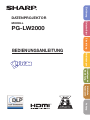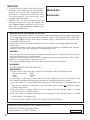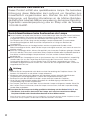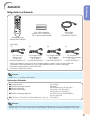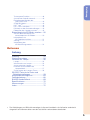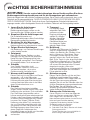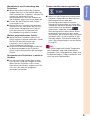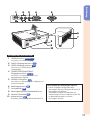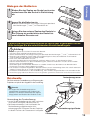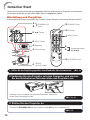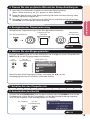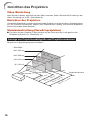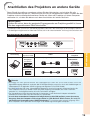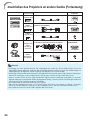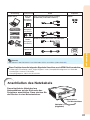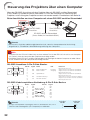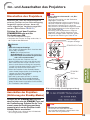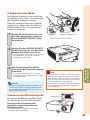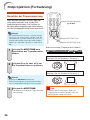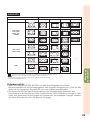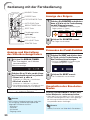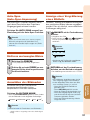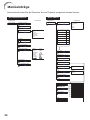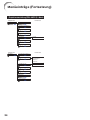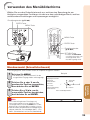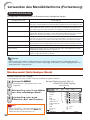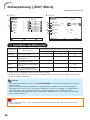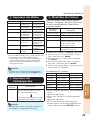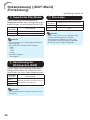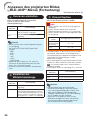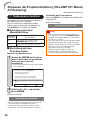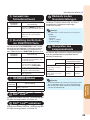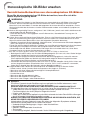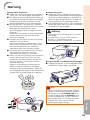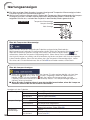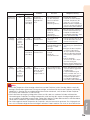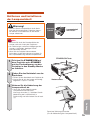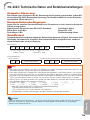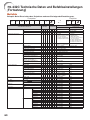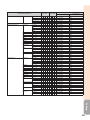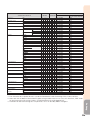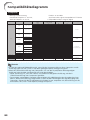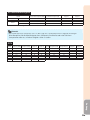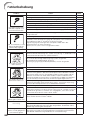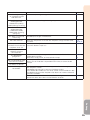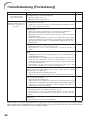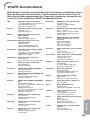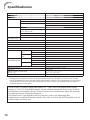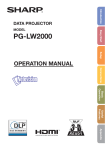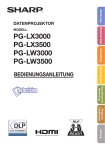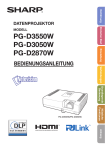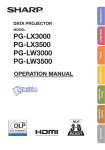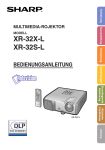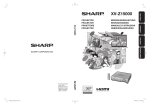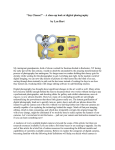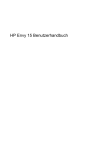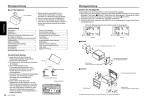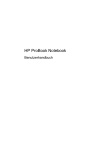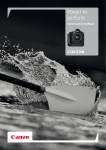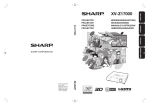Download PG-LW2000 Operation-Manual DE
Transcript
PG-LW2000 Einstellung Verbindungen BEDIENUNGSANLEITUNG Einfacher Start MODELL Einführung DATENPROJEKTOR Grundlegende Bedienung Nützliche Funktionen Anhang WICHTIG • Um bei Verlust oder Diebstahl dieses Projektors eine Meldung zu vereinfachen, sollten Sie die auf der Unterseite des Projektors angebrachte Modell- und Seriennummer aufschreiben und sorgfältig aufbewahren. • Stellen Sie vor dem Wegwerfen der Verpackung sicher, dass der Inhalt auf die Gegenstände überprüft wird, die in der Liste von „Mitgeliefertes Zubehör“ auf Seite 3 aufgeführt sind. Modell-Nr.: Serien-Nr.: SPECIAL NOTE FOR USERS IN THE U.K. The mains lead of this product is fitted with a non-rewireable (moulded) plug incorporating a 10A fuse. Should the fuse need to be replaced, a BSI or ASTA approved BS 1362 fuse and of the same rating as above, which is also indicated on the pin face marked or of the plug, must be used. Always refit the fuse cover after replacing the fuse. Never use the plug without the fuse cover fitted. In the unlikely event of the socket outlet in your home not being compatible with the plug supplied, cut off the mains plug and fit an appropriate type. DANGER: The fuse from the cut-off plug should be removed and the cut-off plug destroyed immediately and disposed of in a safe manner. Under no circumstances should the cut-off plug be inserted elsewhere into a 13A socket outlet, as a serious electric shock may occur. To fit an appropriate plug to the mains lead, follow the instructions below: WARNING: THIS APPARATUS MUST BE EARTHED. IMPORTANT: The wires in this mains lead are coloured in accordance with the following code: Green-and-yellow : Earth Blue : Neutral Brown : Live As the colours of the wires in the mains lead of this apparatus may not correspond with the coloured markings identifying the terminals in your plug proceed as follows: • The wire which is coloured green-and-yellow must be connected to the terminal in the or coloured green plug which is marked by the letter E or by the safety earth symbol or green-and-yellow. • The wire which is coloured blue must be connected to the terminal which is marked with the letter N or coloured black. • The wire which is coloured brown must be connected to the terminal which is marked with the letter L or coloured red. IF YOU HAVE ANY DOUBT, CONSULT A QUALIFIED ELECTRICIAN. Autorisierter Repräsentant in der Europäischen Union SHARP ELECTRONICS (Europe) GmbH Sonninstraße 3, D-20097 Hamburg ii NUR E.U. Einführung WARNUNG: Einführung Bitte lesen Sie diese Bedienungsanleitung vor der Verwendung des Projektors sorgfältig durch. DEUTSCH Helle Lichtquelle. Nicht in den Lichtstrahl schauen oder ihn direkt anschauen. Besonders Kinder sollten nicht direkt in den Lichtstrahl schauen. WARNUNG: Um das Risiko von elektrischem Schlag zu verringern, sollte dieses Gerät nicht Regen oder Feuchtigkeit ausgesetzt werden. VORSICHT RISIKO VON ELEKTRISCHEM SCHLAG. NICHT DIE SCHRAUBEN ENTFERNEN, AUSGENOMMEN DIE BESONDERS AUSGEWIESENEN SERVICESCHRAUBEN FÜR DEN BENUTZER. VORSICHT: ZUR VERRINGERUNG DES RISIKOS VON ELEKTRISCHEM SCHLAG NICHT DIE ABDECKUNG ENTFERNEN. KEINE DURCH DEN BENUTZER ZU WARTENDEN BAUTEILE AUSSER DER LAMPENEINHEIT. DIE WARTUNG SOLLTE NUR DURCH QUALIFIZIERTES WARTUNGSPERSONAL AUSGEFÜHRT WERDEN. WARNUNG: Der Blitz mit dem Pfeilsymbol innerhalb eines gleichseitigen Dreiecks warnt den Benutzer vor dem Vorhandensein unisolierter, potentiell gefährlicher Stromspannung im Geräteinneren, die ein Risiko darstellt bzw. elektrische Schläge verursachen kann. Das Ausrufezeichen innerhalb eines gleichseitigen Dreiecks macht den Benutzer auf wichtige Anweisungen zu Bedienung und Wartung (Service) des Gerätes in der mitgelieferten Dokumentation aufmerksam. Dies ist ein Gerät der Klasse A. Dieses Gerät kann im Wohnbereich Funkstörungen verursachen; in diesem Fall kann vom Betreiber verlangt werden, angemessene Gegenmaßnahmen durchzuführen und dafür aufzukommen. Geräuschpegel LpA: <70 dB Gemessen nach EN ISO 7779:2001 1 ENTSORGUNG DES GERÄTES Dieses Produkt enthält eine quecksilberarme Lampe. Die besondere Entsorgung dieser Materialien kann aufgrund von Gesetzen zum Umweltschutz vorgeschrieben sein. Wenden Sie sich hinsichtlich Entsorgungs- und Recycling-Informationen an die örtlichen Behörden, die Electronics Industries Alliance: www.eiae.org, die Lampen-RecyclingOrganisation www.lamprecycle.org oder an Sharp unter der Nummer 1-800-BE-SHARP. NUR USA Vorsichtsmaßnahmen beim Austauschen der Lampe ■ Dieser Projektor verwendet eine Hochdruck-Quecksilberlampe. Wenn Sie einen lauten Knall hören, ist die Lampe defekt. Die Lampe kann infolge verschiedener Ursachen ausfallen: starke Stöße, mangelhafte Kühlung, Kratzer auf der Oberfläche oder Alterung der Lampe. Der Zeitpunkt des Ausfalls hängt von der jeweiligen Lampe und/oder dem Zustand und der Verwendungshäufigkeit ab. Beim Ausfall der Lampe kommt es häufig zum Brechen des Lampenglases. ■ Wenn die Lampenaustausch-Anzeige leuchtet und das entsprechende Symbol auf der Bildschirmanzeige erscheint, sollten Sie die Lampe unverzüglich ersetzen, auch wenn sie normal zu arbeiten scheint. ■ Wenn das Lampenglas bricht, können Glaspartikel in das Innere des Projektors gelangen. Wenden Sie sich in diesem Fall an einen autorisierten Sharp-Projektor-Händler oder Kundendienstbetrieb in Ihrer Nähe, um die beschädigte Lampe entfernen zu lassen und den sicheren Betrieb zu gewährleisten. ■ Beim Brechen des Lampenglases kann es dazu kommen, dass sich Glaspartikel im Lampenkäfig verteilen oder Gas aus der Lampe über die Entlüftung in den Raum austritt. Da das Gas in der Lampe quecksilberhaltig ist, müssen Sie den Raum im Falle eines Lampenbruchs gut lüften. Vermeiden Sie jeglichen Kontakt mit dem Gas. Wenn Sie das Gas eingeatmet haben, suchen Sie umgehend einen Arzt auf. Achtung • Nehmen Sie die Lampeneinheit nicht direkt nach der Verwendung des Projektors heraus. Sie konnten sich ändernfalls an der heißen Lampe verbrennen. • Mindestens eine Stunde nach Abtrennen des Netzkabels warten, damit die Oberfläche der Lampeneinheit vollständig abgekühlt ist, bevor die Lampeneinheit entfernt wird. • Berühren Sie nicht die Glasoberfl äche der Lampe sowie das Innere des Projektors. • Lösen Sie am Projektor keine anderen Schrauben als die Befestigungsschrauben für die Lampenabdeckung und die Lampeneinheit. • Der Lampen-Timer darf nur nach dem Austauschen der Lampe zurückgesetzt werden. Wenn Sie den Lampen-Timer zurücksetzen, ohne die Lampe auszutauschen, kann die Lampe beschädigt werden oder explodieren. ■ Tauschen Sie die Lampe vorsichtig gemäß der Anleitung auf den Seiten 56 bis 58 aus. * Sie können sich zwecks Austausch der Lampe auch an einen autorisierten SharpProjektor-Händler oder Kundendienstbetrieb in Ihrer Nähe wenden. * Wenn die neue Lampe nach dem Austausch ebenfalls nicht leuchtet, bringen Sie den Projektor zu einem autorisierten Sharp-Projektor-Händler oder Kundendienstbetrieb in Ihrer Nähe. 2 Einführung Zubehör Mitgeliefertes Zubehör Zwei LR03-Batterien (Größe „AAA“, UM/SUM-4, HP-16 oder entsprechende) RGB-Kabel (6' (1,8 m)) <QCNWGA173WJPZ> Fernbedienung <RRMCGB015WJSA> Netzkabel* (1) (2) Für USA und Für Europa (außer Kanada, usw. Großbritannien) (6' (1,8 m)) (6' (1,8 m)) <QACCDA083WJPZ> <QACCVA025WJPZ> (3) (4) Für Großbritannien Für Australien, und Singapur Neuseeland und Ozeanien (6' (1,8 m)) (6' (1,8 m)) <QACCBA105WJPZ> <QACCLA056WJPZ> * Welche Netzkabel zusammen mit dem Projektor geliefert werden, hängt von der Region ab. Verwenden Sie ein Netzkabel, das sich für die Steckdosennorm in Ihrem Land eignet. • Ersteinrichtungsanleitung <TINS-F582WJZZ> • CD-ROM <UDSKAA137WJN1> Hinweis • Codes in „< >“ sind Ersatzteil-Codes. Optionales Zubehör ■ Lampeneinheit ■ Deckenhalterungsadapter ■ Deckenhalterung ■ Deckenstativeinheit ■ Decken-Verlängerungsrohr ■ 3 RCA auf 15-Pin-Mini-D-Sub-Kabel (10 n (3,0 m)) AN-LX20LP AN-60KT AN-XRCM30 (nur für die USA) AN-TK201 <für AN-60KT> AN-TK202 <für AN-60KT> AN-EP101B <für AN-XRCM30> (nur für die USA) AN-C3CP2 Hinweis • Je nach Region können einzelne optionale Zubehörteile möglicherweise nicht im Lieferumfang enthalten sein. Wenden Sie sich an einen autorisierten Sharp-Projektor-Händler oder Kundendienstbetrieb in Ihrer Nähe. 3 Inhalt Vorbereitung Einführung Nützliche Funktionen Zubehör ..................................................3 Inhalt .......................................................4 WICHTIGE SICHERHEITSHINWEISE .....6 Tastenbezeichnung und Tastenfunktion ....................................10 Bedienung mit der Fernbedienung .......30 Draufsicht ............................................... 10 Vorderansicht ......................................... 10 Rückansicht (Anschlüsse) ....................... 11 Einlegen der Batterien ............................ 13 Reichweite.............................................. 13 Einfacher Start Einfacher Start ......................................14 Einstellung und Projektion....................... 14 Einstellung Einrichten des Projektors .....................16 Video-Einstellung .................................... 16 Einrichten des Projektors ........................ 16 Standardaufstellung (Vorwärtsprojektion) .... 16 Bildschirmgröße und Projektionsabstand ... 17 Projektionsmodus (PRJ.-Mod.) ............... 18 Aufbau Deckenmontage ......................... 18 Verbindungen Anschließen des Projektors an andere Geräte ....................................19 Anschließen des Netzkabels ................21 Steuerung des Projektors über einen Computer .................................22 Verwenden von Grundlegende Bedienung Ein- und Ausschalten des Projektors ...23 Einschalten des Projektors...................... 23 Ausschalten des Projektors (Aktivierung des Standby-Modus) ........ 23 Bildprojektion .......................................24 Über die Setup-Anleitung ....................... 24 Anpassen des projizierten Bildes ............ 24 Korrektur der Trapezverzerrung .............. 26 Umschalten des Eingangsmodus ........... 27 Anpassen der Lautstärke ........................ 27 Ausblenden des Bilds und vorübergehende Stummschaltung ....... 27 Größenänderungs-Modus ...................... 28 4 Anzeige und Einstellung des Unterbrechungstimers ......................... 30 Anzeige des Zeigers ............................... 30 Verwenden der Punkt-Funktion .............. 30 Umschalten des Eco+Leise-Modus ........ 30 Auto-Sync. (Auto-Sync-Anpassung) ....... 31 Einfrieren von bewegten Bildern ............. 31 Auswählen des Bildmodus ..................... 31 Anzeige einer Vergrößerung eines Bildteils ....................................... 31 Menüeinträge .......................................32 Verwenden des Menübildschirms ........35 Menüauswahl (Schnellstartmenü)............ 35 Schnellstartmenü .................................... 36 Menüauswahl (Vollständiges Menü) ........ 36 Bildanpassung („Bild“-Menü) ...............38 Auswählen des Bildmodus ..................... 38 Anpassen des Bildes .............................. 39 Anpassen der Farbtemperatur ................ 39 Einstellen der Farben .............................. 39 Auswahl des Film-Modus ....................... 40 Reduzierung der Bildrauschen (DNR) ...... 40 Eco+Leise .............................................. 40 Signalanpassung („SIG-ANP“-Menü) ...41 Einstellung des Computerbildes.............. 41 Auflösung-Einstellung ............................. 41 Einstellung des Signaltyps ...................... 41 Auswählen des dynamischen Bereichs ... 41 Videosystem festlegen ............................ 42 Einstellen der Video-Einstellung .............. 42 Prüfung des Eingangssignals .................. 42 Anpassen des projizierten Bildes („BLD-ANP“-Menü) ............................43 Auswählen des Größenänderungs-Modus .................... 43 Anpassen der Bildposition ...................... 43 Schrägprojektionskorrektur ..................... 43 Overscan einstellen ................................ 44 Einstellen der Bildschirmanzeige ............. 44 Closed Caption ...................................... 44 Auswählen des Hintergrundbilds............. 45 Wählen der Setup-Anleitung ................... 45 Spiegeln/Drehen von projizierten Bildern... 45 Auswahl der Wandfarbe ......................... 45 Auswählen der Sprache für die Bildschirmanzeige ................................ 45 Anpassen der Projektorfunktion („PAJ-ANP1/2“-Menü)........................46 Auto-Sync. (Auto-Sync-Anpassung) ....... 46 Autom. Abschaltfunktion ........................ 46 Neustart-Automatik-Funktion .................. 46 Lautsprechereinstellung .......................... 46 Lüfter-Modus-Einstellung ........................ 46 Systemsperre ......................................... 47 Einführung Tastensperre-Funktion ............................ 48 Auswahl des Schnellstartmenü ............... 49 Einstellung des Betriebs der FUNCTION-Taste ................................. 49 STANDBY-Modus ................................... 49 DLP® LinkTM ............................................ 49 DLP® LinkTM umkehren ........................... 49 Rückkehr zu den Grundeinstellungen ..... 49 Überprüfen des Lampenzustands ........... 49 Stereoskopische 3D-Bilder ansehen ....50 Vorsicht beim Betrachten von stereoskopischen 3D-Bildern ............... 50 Informationen zur 3D-Projektionsfunktion......................... 51 Anhang................................................... 51 Verwendung des 3D-Betrachtungsmodus ...................... 52 Referenz Anhang Wartung ................................................53 Wartungsanzeigen ................................54 Hinweise zur Lampe .............................56 Lampe .................................................... 56 Warnhinweise zur Lampe........................ 56 Austauschen der Lampe......................... 56 Entfernen und Installieren der Lampeneinheit ..................................... 57 Zurücksetzen des Lampen-Timers ......... 58 RS-232C Technische Daten und Befehlseinstellungen ..........................59 Kompatibilitätsdiagramm .....................64 Fehlerbehebung ...................................66 SHARP-Kundendienst ..........................69 Spezifikationen .....................................70 Abmessungen ......................................71 Index .....................................................72 • Die Abbildungen und Bildschirmanzeigen in diesem Handbuch sind teilweise vereinfacht dargestellt und können daher von den tatsächlich vorhandenen abweichen. 5 WICHTIGE SICHERHEITSHINWEISE ACHTUNG: Vor der ersten Inbetriebnahme dieses Gerätes sollten Sie diese Bedienungsanleitung durchlesen und für die Bezugnahme gut aufbewahren. Elektrische Energie kann viele nützliche Funktionen ausführen. Dieses Gerät wurde so konstruiert, dass es die Sicherheit von Personen gewährleistet. FALSCHE VERWENDUNG KANN ZU ELEKTRISCHEN SCHLÄGEN ODER ZU EINEM BRAND FÜHREN. Damit die in diesem Gerät eingebauten Sicherheitsfunktionen nicht umgangen werden, sollten die folgenden Hinweise für Installation, Gebrauch und Wartung befolgt werden. 1. Lesen Sie die Anleitungen Alle Sicherheitshinweise und Bedienungsanleitungen sollten vor der Verwendung des Gerätes gelesen werden. 2. Bewahren Sie die Anleitungen auf Die Sicherheitshinweise und Bedienungsanleitungen sollten für zukünftige Bezugnahme aufbewahrt werden. 3. Beachten Sie die Warnungen Alle Warnungen auf dem Gerät und in der Bedienungsanleitung sollten beachtet werden. 6 4. Folgen Sie den Anleitungen Alle Bedienungs- und Gebrauchsanleitungen sollten befolgt werden. 5. Reinigung Den Stecker dieses Gerätes vor dem Reinigen von der Steckdose abtrennen. Keine flüssigen Reinigungsmittel oder Sprühreiniger verwenden. Zum Reinigen ein angefeuchtetes Tuch verwenden. 6. Zubehör Vom Geräte-Hersteller nicht empfohlenes Zubehör sollte nicht verwendet werden, da es eine Gefahrenquelle darstellen kann. 7. Wasser und Feuchtigkeit Dieses Gerät nicht in der Nähe von Wasser verwenden - z.B. in der Nähe einer Badewanne, eines Waschbeckens, einer Küchenspüle oder einer Waschmaschine, in einem feuchten Keller oder in der Nähe eines Schwimmbeckens usw.– 8. Zubehör Das Gerät nicht auf einen instabilen Wagen, einem Ständer, einem Stativ, einer Halterung oder auf einem Tisch aufstellen. Das Gerät kann herunterfallen und es können ernsthafte Körperverletzungen bei Kindern oder Erwachsenen auftreten oder es kann zu Beschädigungen des Gerätes kommen. Nur Wagen, Ständer, Stativ, Halterung oder einen Tisch verwenden, der vom Hersteller empfohlen wird oder zusammen mit dem Gerät verkauft wird. Bei Befestigung an einer Wand oder in einem Regal den Anleitungen des Herstellers folgen und einen vom Hersteller empfohlenen Befestigungssatz verwenden. 9. Transport Das auf einem Regal aufgestellte Gerät sollte zusammen mit dem Regal vorsichtig bewegt werden. Ein schnelles Anhalten, übermäßige Gewalt und unebene Oberflächen können zum Umstürzen des Gerätes oder des Regals führen. 10. Belüftung Schlitze und Öffnungen im Gehäuse sind für die Belüftung vorgesehen, stellen den Betrieb des Gerätes sicher und schützen vor Überhitzen. Diese Öffnungen sollten niemals blockiert werden, indem das Gerät auf einem Bett, Sofa, Teppich oder einer ähnlichen Oberfläche aufgestellt wird. Das Gerät sollte nur in einem anderem Gehäuse, z.B. einem Bücherregal oder Schrank eingebaut werden, wenn eine ausreichende Belüftung sichergestellt ist oder den Anleitungen des Herstellers Folge geleistet wurde. 11. Stromversorgung Dieses Gerät sollte nur mit der auf dem Aufkleber bezeichneten Stromquelle betrieben werden. Falls Fragen über die Art der Stromversorgung auftreten, wenden Sie sich an den Händler oder das örtliche Energieversorgungsunternehmen. Bei Geräten, die mit Batterien oder anderen Stromquellen betrieben werden, siehe die Bedienungsanleitung. 12. Erdung oder Polarisierung Dieses Produkt ist mit einer der folgenden Arten von Steckern ausgestattet. Sollte es nicht möglich sein, den Stecker in die Netzsteckdose einzustecken, lassen Sie sich bitte von Ihrem Elektriker beraten. Umgehen Sie jedoch auf keinen Fall den Sicherheitszweck des Steckers. a. Zweidraht (Netz)-Stecker. b. Dreidraht-Erde (Netz)-Stecker mit einem Erdungsanschluss. Dieser Stecker passt ausschließlich in eine Erdungs-Netzsteckdose. Nicht die Netzsteckdosen, die Verlängerungskabel oder Verlängerungskabel mit Steckdosen überladen, da dies Feuer oder elektrischen Schlag verursachen kann. 16. Eindringen von Gegenständen und Flüssigkeiten Niemals Gegenstände durch die Öffnungen in das Gerät einführen, da dies zum Kontakt mit stromführenden Teilen und zu Kurzschlüssen führen und Feuer oder elektrischen Schlag zur Folge haben kann. Keine Flüssigkeiten auf dem Gerät verschütten. 17. Wartung Nicht versuchen, das Gerät selbst zu warten, da beim Öffnen oder Entfernen der Abdeckungen gefährliche Stromspannungen oder anderen Gefahren vorhanden sind. Alle Wartungsarbeiten dem Kundendienst überlassen. 18. Wartung durch den Kundendienst Das Gerät sofort von der Steckdose abtrennen und den Kundendienst benachrichtigen, falls folgende Situationen eintreten: a. Wenn das Netzkabel oder der Netzstecker beschädigt ist. b. Wenn Flüssigkeit in das Gerät eingedrungen ist oder Gegenstände hineingefallen sind. c. Wenn das Gerät mit Regen oder Wasser in Kontakt gekommen ist. d. Wenn das Gerät nicht normal betrieben werden kann, selbst wenn die Bedienungsanweisungen befolgt werden. Nur diejenigen Regler einstellen, die in der Bedienungsanleitung beschrieben werden, da die falsche Einstellung anderer Regler eine Beschädigung zur Folge haben kann, und umfangreiche Reparaturarbeiten durch einen qualifizierten Techniker zur Wiederherstellung des Gerätes für einen normalen Betrieb notwendig werden. e. Wenn das Gerät fallengelassen und beschädigt wurde. f. Wenn eine Änderung des normalen Betriebs festgestellt wird, die eine Wartung notwendig macht. Einführung 13. Schutz des Netzkabels Netzkabel sollten nicht im Durchgangsbereich von Personen verlegt werden oder an Orten, an denen Gegenstände auf sie gestellt oder gelegt werden. Besondere Beachtung sollten die Stecker der Kabel, Verlängerungskabel mit Steckdosen und die Stellen finden, an denen die Kabel aus dem Gerät austreten. 14. Blitzschlag Als zusätzlicher Schutz dieses Gerätes während eines Gewitters, oder wenn es für längere Zeit unbeaufsichtigt steht und nicht verwendet wird, sollte der Netzstecker von der Steckdose abgetrennt werden. Dadurch wird eine Beschädigung des Gerätes durch Blitzschlag und Spannungsstöße in der Stromleitung vermieden. 15. Überladung 19. Austauschteile Falls Austauschteile benötigt werden, ist sicherzustellen, dass der Wartungstechniker die vom Hersteller vorgeschriebenen Bauteile verwendet, welche die gleichen Eigenschaften wie die Original-Bauteile aufweisen. Die Verwendung von anderen als OriginalBauteilen kann Feuer, elektrischen Schlag oder andere Gefahren zur Folge haben. 20. Sicherheitsprüfung Nach Beendigung einer Wartung oder Reparatur dieses Gerätes den Wartungstechniker mit der Durchführung einer Sicherheitsprüfung beauftragen und überprüfen lassen, dass das Gerät in einem sicheren Betriebszustand ist. 21. Wand- oder Deckenmontage Dieses Gerät sollte nur so an eine Wand oder Decke montiert werden, wie es vom Hersteller empfohlen wird. 22. Wärmequellen Dieses Gerät sollte nicht in der Nähe von Wärmequellen wie Heizkörpern, Heizern, Öfen oder anderen Geräten (einschließlich Verstärkern) aufgestellt werden, die Wärme produzieren. • DLP® und das DLP-Logo sind eingetragene Warenzeichen von Texas Instruments, und BrilliantColor™ und DLP® Link™ sind Warenzeichen von Texas Instruments. • PC/AT ist eine eingetragene Marke der International Business Machines Corporation in den USA. • Macintosh® ist eine eingetragene Marke der Apple Computer, Inc. in den USA und/oder anderen Ländern. • HDMI, das HDMI-Logo und High-Definition Multimedia Interface sind Warenzeichen oder eingetragene Warenzeichen der HDMI Licensing LLC. • Alle weiteren Unternehmens- oder Produktnamen sind Marken und oder eingetragene Marken der jeweiligen Unternehmen. • Einige IC-Chips in diesem Gerät enthalten vertrauliche und/oder geheime Wareneigentumsrechte von Texas Instruments. Deshalb dürfen Sie den Inhalt davon nicht kopieren, modifizieren, übersetzen, verteilen, umgekehrt aufbauen, umgekehrt zusammenbauen oder dekompilieren. 7 Beachten Sie bei der Einstellung Ihres Projektors die folgenden Sicherheitshinweise. Warnhinweis zur Lampeneinheit ■ Beim Bruch der Lampe kann es zu Schäden oder Verletzungen durch Glassplitter kommen. Wenden Sie sich in diesem Fall an einen autorisierten Sharp-Projektor-Händler oder Kundendienstbetrieb in Ihrer Nähe. Siehe unter „Hinweise zur Lampe“ auf Seite 56. Warnhinweis zur Aufstellung des Projektors ■ Um den Wartungsaufwand zu minimieren und eine optimale Bildqualität aufrecht zu erhalten, empfiehlt SHARP, den Projektor keiner Feuchtigkeit, keinem Staub und keinem Zigarettenrauch auszusetzen. Wenn der Projektor derartigen Einflüssen ausgesetzt wird, müssen Lüftungsöffnungen und Objektiv häufiger gereinigt werden. Bei regelmäßiger Reinigung wirkt sich die Verwendung in derartigen Umgebungen nicht auf die Gesamtlebensdauer aus. Wenden Sie sich bezüglich der Innenreinigung Ihres Projektors an einen autorisierten Sharp-Projektor-Händler oder Kundendienstbetrieb in Ihrer Nähe. Gönnen Sie Ihren Augen von Zeit zu Zeit eine Erholungspause. ■ Wenn Sie längere Zeit auf den Bildschirm schauen, ermüden Ihre Augen. Achten Sie auf ausreichende Bildschirmpausen. Setzen Sie den Projektor keiner direkten Sonneneinstrahlung oder starkem künstlichen Licht aus. ■ Platzieren Sie den Bildschirm so, dass er keinem starken Licht ausgesetzt wird. Bei direkt einfallendem Licht verschwimmen die Farben, sodass die Bildqualität sich verschlechtert. Schließen Sie die Vorhänge und schalten Sie das Licht aus, wenn Sie den Bildschirm in einem sonnigen oder sehr hellen Raum verwenden. Warnhinweis zur Aufstellung des Projektors ■ Stellen Sie den Projektor auf einem ebenen Standplatz innerhalb des Einstellbereichs (9 Grad) des Einstellfußes auf. ■ Wenn der Projektor nach dem Kauf zum ersten Mal eingeschaltet wird, ist eventuell von den Belüftungsöffnungen her ein schwacher Geruch festzustellen. Dies ist normal und stellt kein Betriebsproblem dar. Der Geruch verschwindet, nachdem der Projektor eine Weile in Betrieb gewesen ist. 8 Bei Verwendung des Projektors in Höhenlagen wie in Berggebieten (in Höhen von etwa 1.500 m (4.900 Fuß) oder mehr) ■ Wenn Sie den Projektor in Höhenlagen mit dünner Luft verwenden, Stellen Sie „LüfterMod.“ auf „Hoch“. Wenn dies nicht ausgeführt wird, kann u.a. die Lebensdauer des optischen Systems beeinträchtigt werden. ■ Verwenden Sie den Projektor in einer Höhe von 2.300 m (7.500 Fuß) oder weniger. Warnung zur Anbringung des Projektors an höherer Stelle ■ Beim Anbringen des Projektors an einer hohen Stelle muss er sicher befestigt werden, um Verletzungen durch Herunterfallen zu vermeiden. Setzen Sie den Projektor keinen starken Stößen und/oder Vibrationen aus. ■ Schützen Sie das Objektiv, und achten Sie darauf, die Linse nicht zu beschädigen. Stellen Sie die Einheit nicht an Orten mit extremen Temperaturen auf. ■ Die Betriebstemperatur des Projektors beträgt von 41°F bis 95°F (+5°C bis +35°C). ■ Die Lagerungstemperatur des Projektors beträgt von –4°F bis 140°F (–20°C bis +60°C). Achten Sie darauf, dass die Belüftungsöffnungen nicht blockiert sind. ■ Zwischen der Entlüftungsöffnung und der nächsten Wand ist ein Abstand von mindestens 11 13/16 Zoll (30 cm) vorzusehen. ■ Achten Sie darauf, dass die Belüftungsöffnungen nicht blockiert sind. ■ Bei blockiertem Lüfter wird automatisch ein Schutzkreislauf aktiviert, der den Projektor in den Standby-Modus schaltet, um Schäden durch Überhitzung zu vermeiden. Dabei handelt es sich nicht um eine Fehlfunktion. (Siehe Seiten 54 und 55.) Trennen Sie den Projektor vom Stromnetz, und warten Sie mindestens 10 Minuten ab. Platzieren Sie den Projektor an einer Position, an der die Belüftungsöffnungen nicht blockiert sind, stecken Sie das Netzkabel wieder ein, und schalten Sie den Projektor ein. Damit stellen Sie den Normalbetriebszustand wieder her. ■ Wenn Sie beabsichtigen, den Projektor längere Zeit nicht zu verwenden oder vor dem Transport des Projektors, trennen Sie sowohl das Netzkabel von der Netzsteckdose als auch alle anderen an den Projektor angeschlossenen Kabel ab. ■ Fassen Sie den Projektor beim Tragen nicht an der Linse. ■ Setzen Sie den Projektor nicht direktem Sonnenlicht aus und stellen Sie ihn nicht direkt neben Hitzeguellen auf. Dadurch kann das Gehäuse verfärbt oder die Plastikabdeckung verformt werden. Weitere angeschlossene Geräte ■ Wenn Sie einen Computer oder ein AVGerät mit dem Projektor verbinden, ziehen Sie ZUVOR den Netzstecker des Projektors, und schalten Sie die anzuschließenden Geräte aus. ■ Hinweise zu den Verbindungen finden Sie im Benutzerhandbuch des Projektors sowie in der Dokumentation der jeweiligen Geräte. Verwenden des Projektors in anderen Ländern Temperaturüberwachungsfunktion Einführung Warnhinweis zur Verwendung des Projektors ■ Wenn sich die Temperatur innerhalb des Projektors aufgrund einer Blockade des Belüftungseinlasses oder des Einstellungsortes erhöht, blinkt die Temperatur-Warnanzeige auf. Wenn die Temperatur weiterhin ansteigt, wird unten in der linken Ecke des Bildes „ “ aufleuchten, wobei die TemperaturWarnanzeige blinkt. Wenn dieser Status beibehalten wird, wird sich die Lampe ausschalten, der Kühlventilator wird laufen und dann stellt sich der Projektor in den Standby-Modus. Einzelheiten finden Sie unter „Wartungsanzeigen“ auf den Seiten 54 und 55. Info • Der Lüfter regelt die interne Temperatur des Projektors und wird automatisch gesteuert. Das Lüftergeräusch kann sich im Betrieb ändern. Dabei handelt es sich nicht um eine Fehlfunktion. ■ Die Netzspannung und die Steckerform kann je nach Land oder Region variieren. Wenn Sie den Projektor nicht in Ihrem Heimatland verwenden, vergewissern Sie sich, dass Sie über ein geeignetes Netzkabel verwenden. 9 Tastenbezeichnung und Tastenfunktion Die in Z dargestellten Seitenzahlen beziehen sich auf die Abschnitte in diesem Benutzerhandbuch, in denen die jeweiligen Themen erläutert werden. 1 2 11 12 3 8 4 5 9 13 10 14 6 7 15 Draufsicht 1 2 3 4 5 6 7 8 9 10 10 Temperatur-Warnanzeige 54 Lampen-Anzeige 54 Netz-Anzeige 54 STANDBY/ON-Taste 23 Zum Ein- und Ausschalten des Projektors sowie zur Aktivierung des Standby-Modus. ENTER-Taste 35 Zum Übernehmen von ausgewählten oder geänderten Elementen im Menü. VOL (Lautstärke)-Tasten (–O/Q+) 27 Zur Einstellung der Lautstärke für die Lautsprecher. AUTO SYNC-Taste 31 Zur automatischen Anpassung von Bildern, wenn der Projektor mit einem Computer verbunden ist. Einstellungstasten (P/R/O/Q) 35 Zur Auswahl von Menüeinträgen. INPUT-Tasten (P/R) 27 Zum Umschalten zwischen den EingabeModi. MENU-Taste 35 Zum Aufrufen von A npassungs- und Einstellungsbildschirmen. 16 17 Vorderansicht 11 Zoomring 25 Zum Vergrößern/Verkleinern des Bildes. 12 Fokussierring 24 Zur Einstellung des Fokus. 13 14 15 16 17 Belüftungseinlass 53 Sicherheitsleiste HEIGHT ADJUST-Hebel 25 Einstellfuß 25 Fernbedienungssensor 13 2 3 4 Einführung 1 5 6 7 8 9 10 Rückansicht (Anschlüsse) 1 HDMI-Anschluss 19, 20, 21 Anschluss für HDMI-Eingang. 2 AUDIO-Eingangsanshluss 21 3 VIDEO-Eingangsanshluss 20 Anschluss zur Verbindung mit Videogeräten. 4 COMPUTER/COMPONENTEingangsanschluss 19, 20 5 6 7 8 9 10 Anschluss für Computer-RGB- und Komponenten-Signale. RS-232C-Anschluss 22 Anschluss zur Steuerung des Projektors mit einem Computer. Belüftungsauslass 53 Lautsprecher 46 Kensington Security Standard-Buchse Hinterer Einstellfüß 25 Netzanschluss 21 Schließen Sie das mitgelieferte Netzkabel an. Verwenden der Kensington-Sperre • Dieser Projektor verfügt über eine Kensington Security Standard-Buchse für Kensington MicroSaverSicherheitssysteme. Einzelheiten zur Verwendung mit dem Projektor finden Sie im Benutzerhandbuch zu Ihrem Kensington-System. 11 Tastenbezeichnung und Tastenfunktion (Fortsetzung) Die in Z dargestellten Seitenzahlen beziehen sich auf die Abschnitte in diesem Benutzerhandbuch, in denen die jeweiligen Themen erläutert werden. 1 8 POINTER-Taste 30 Zur Anzeige des Zeigers. 2 13 14 3 4 5 6 7 8 9 10 11 Zur Auswahl und Einstellung von Menüeinträgen. 15 16 17 18 10 EFFECT-Taste 30 Für Änderung der Zeiger- oder des Punktbereichs. 11 KEYSTONE-Taste 26 Zum Einschalten des TrapezentzerrungModus. 19 20 21 12 FUNCTION-Taste 49 Betrieb und Ausführung einer Funktion, die der „FUNCTION-Taste“ zugewiesen wurde. 13 VOL +/− (Lautstärke)-Tasten 27 Zur Einstellung der Lautstärke für die Lautsprecher. 14 INPUT-Tasten (P/R) 27 Zum Umschalten zwischen den Eingabe-Modi. 15 PICTURE MODE-Taste 31 Zum Auswählen des bestgeeigneten Bildes. 16 AUTO SYNC-Taste 31, 46 Zur automatischen Anpassung von Bildern, wenn der Projektor mit einem Computer verbunden ist. 17 RESIZE-Taste 28 Zum Umschalten der Bildschirmgröße (NORMAL, 16:9, usw.). 18 MENU-Taste 35 Zum Aufrufen von Anpassungs- und Einstellungsbildschirmen. 19 ENTER-Taste 35 Zum Übernehmen von ausgewählten oder geänderten Elementen im Menü. 20 RETURN-Taste 35 Zum Zurückkehren zur vorherigen MenüBildschirmanzeige im Menübetrieb. 21 ECO+QUIET-Taste 30 Zum Verringern des Geräuschs des Lüfters und Verlängern der Lebensdauer der Lampe. 22 3D MODE-Taste 52 Um den 3D-Modus Menübildschirm anzeigen zu lassen. 22 12 9 Einstellungstasten (P/R/O/Q) 35 1 ON-Taste 23 Zum Einschalten. 2 STANDBY-Taste 23 Zum Einstellen des Projektors auf Standby-Modus. 3 MAGNIFY-Tasten 31 Für das Vergrößern/Verkleinem eines Bildteils. 4 FREEZE-Taste 31 Zum Erzeugen von Standbildern. 5 BREAK TIMER-Taste 30 Zur Anzeige der Unterbrechungszeit. 6 AV MUTE-Taste 27 Zum vorübergehenden Ausblenden des Bilds und Stummschalten des Tons. 7 SPOT-Taste 30 Zur Anzeige des Punktlichts. 12 1 Ziehen Sie den Zapfen am Deckel nach unten und nehmen Sie den Deckel in Pfeilrichtung ab. 2 Legen Sie die Batterien ein. 3 Setzen Sie den unteren Zapfen des Deckels in die Öffnung ein und drücken den Deckel bis zum hörbaren Einrasten auf. Einführung Einlegen der Batterien • Setzen Sie die Batterien mit richtiger Polung entsprechend den Markierungen m und n im Batteriefach ein. Falsche Batterieverwendung kann zu Lecks oder Explosionen führen. Bitte befolgen Sie die untenstehenden Vorsichtsmaßregeln. Achtung • Explosionsgefahr bei falschem Einsetzen der Batterie. Nur durch Alkali- oder Manganbatterien ersetzen. • Setzen Sie die Batterien mit richtiger Polung entsprechend den Markierungen m und n im Batteriefach ein. • Batterien unterschiedlicher Typen haben verschiedene Eigenschaften; deshalb dürfen nicht Batterien unterschiedlicher Typen gemischt eingelegt werden. • Nicht neue und alte Batterien mischen. Dies kann die Lebensdauer neuer Batterien verkürzen oder zu Lecks an alten Batterien führen. • Nehmen Sie die Batterien aus dem Fernbedienungsteil, sobald sie verbraucht sind, da sie leck werden können, wenn sie eingelegt bleiben. Batterieflüssigkeit von leckenden Batterien ist schädlich für die Haut, deshalb müssen Batterien beim Entnehmen mit einem Lappen abgewischt werden. • Die mit diesem Projektor mitgelieferten Batterien können je nach Verwendungsintensität schnell verbraucht werden. Ersetzen Sie sie so schnell wie möglich durch neue Batterien. • Entnehmen Sie die Batterien aus der Fernbedienung, wenn Sie diese längere Zeit über nicht verwenden wollen. • Bei der Entsorgung verbrauchter Batterien müssen alle geltenden gesetzlichen und örtlichen Vorschriften beachtet werden. Fernbedienungssensor Reichweite Die Reichweite der Fernbedienung zur Steuerung des Projektors entspricht den Angaben in der Darstellung. Hinweis • Das Signal der Fernbedienung wird zur vereinfachten Verwendung von Hindernissen reflektiert. Die effektive Reichweite des Signals hängt jedoch vom Material der Hindernisse ab. 30° Verwendung der Fernbedienung • Lassen Sie die Fernbedienung nicht fallen, und setzen Sie sie keiner Feuchtigkeit und keiner Hitze aus. • Bei fluoreszierendem Licht funktioniert die Fernbedienung möglicherweise nicht ordnungsgemäß. Entfernen Sie den Projektor in diesem Fall von der Fluoreszenz-Lichtquelle. 30° 33 n (10 m) Fernbedienungssignal-Sender Fernbedienung 13 Einfacher Start Dieser Abschnitt beschreibt den grundlegenden Betrieb (Verbindung von Projektor und Computer). Einzelheiten finden Sie auf den unter jedem Schritt angegebenen Seiten. Einstellung und Projektion In diesem Abschnitt wird das Anschließen des Projektors und des Computers anhand eines Beispiels erläutert. 3 8 STANDBY/ONTaste 8 STANDBY-Taste 3 ON-Taste 6 O/Q-Tasten 6 INPUT-Tasten 6 INPUT-Tasten 4 Zoomring 4 Fokussierring 5 6 Einstellungstasten (P/R/O/Q) 5 KEYSTONE-Taste 4 HEIGHT ADJUST-Hebel 1. Stellen Sie den Projektor gegenüber einer Wand oder einer Leinwand auf _S. 16 2. Verbinden Sie den Projektor mit dem Computer, und stecken Sie das Netzkabel am Netzanschluss des Projektors ein Hinweise zum Anschließen von anderen Geräten als Computern finden Sie auf Seiten 20 und 21. _S. 19, 21 3. Stellen Sie den Projektor an Drücken Sie STANDBY/ON auf dem Projektor oder ON auf der Fernbedienung. _S. 23 14 4. Passen Sie das projizierte Bild mit der Setup-Anleitung an 1 Nach dem Einschalten des Projektors erscheint die Setup-Anleitung. (Wenn „Setup-Anleitung“ auf „Ein“ gesetzt ist. Siehe Seite 45.) 2 Folgen Sie den Schritten in der Setup-Anleitung und stellen Sie Fokussierung, Höhe (Winkel) und Bildschirmgröße ein. 3 Nach dem Einstellen von Fokussierung, Höhe (Winkel) und Bildschirmgröße drücken Sie ENTER zum Beenden der Setup-Anleitung. Einfacher Start _S. 24 5. Korrigieren der Trapezverzerrung Korrigieren der Trapezverzerrung mit der Schrägprojektionskorrektur. Komprimiert die Oberseite. Auf der Fernbedienung Komprimiert die Unterseite. _S. 26 6. Wählen Sie den Eingangsmodus Drücken Sie INPUT P/R um sich die EINGANG-Liste anzeigen zu lassen. Verwenden Sie INPUT P/R, um den Eingangsmodus auszuwählen. Am Projektor Auf der Fernbedienung EINGANG-Liste EINGANG Audio COMPUTER H HDMI V VIDEO Wenn Sue den HDMI-Eingang auswählen, verwenden Sie O/Q, um die Audioeingangsklemme auszuwählen (HDMI oder AUDIO). _S. 27 7. Schalten Sie den Computer ein 8. Ausschalten des Geräts Drücken Sie die STANDBY/ON-Taste auf dem Projektor oder die STANDBY-Taste auf der Fernbedienung. Halten Sie die Taste gedrückt, bis die Bestätigungsmeldung angezeigt wird, um den Projektor in den Standby-Modus zu schalten. Am Projektor Auf der Fernbedienung Bildschirmanzeige _S. 23 15 Einrichten des Projektors Video-Einstellung Wenn Sie den Projektor außerhalb von den USA verwenden, ändern Sie bitte die Einstellung in der Video- Einstellung auf „0 IRE“. (Siehe Seite 42.) Einrichten des Projektors Um optimale Bildqualität zu erzielen, platzieren Sie den Projektor im rechten Winkel zur Projektionsfläche auf, mit nivellierten Einstellfüßen. Dadurch wird Trapezkorrektur unnötig, und die beste Bildqualität kann erzielt werden. (Siehe Seite 26.) Standardaufstellung (Vorwärtsprojektion) ■ Platzieren Sie den Projektor in dem Abstand von der Leinwand, der für die gewünschte Bildgröße erforderlich ist. (Siehe Seite 17.) Anzeige von Projektionsbildgröße und Projektionsabstand Beispiel: 16:10 Signaleingang (Normal-Modus) Bild-Größe 300" (762 cm) 200" (508 cm) 100" (254 cm) 40" (102 cm) 254 " (646 ×159" cm × 40 170 4 cm "×10 ) 6" (431 c m× 85"× 269 53" cm) (215 cm × 135 cm) 34"× 2 (86 cm 1" × 54 c m) 4' (1 4" ,3 –5 m '3 " 10 – 1 , 6 (3 '1 m ,3 1 m "–1 ) – 3' 4, 2" 21 0 (6 '1 m ,7 0 ) " m –2 – 6' 32 (1 '9 8,0 4" 0, "– m 0 3 ) m 9' 6 – " 12 ,0 m ) Projektionsabstand 16 Bildschirmgröße und Projektionsabstand Leinwand Hinweis H • Berücksichtigen Sie eine Fehlermarge in den Werten des unten stehenden Diagramms. Linsenmitte L 16:10 Signaleingang (Normal-Modus) 300" 250" 200" 150" 120" 100" 80" 60" 40" (762 cm) (635 cm) (508 cm) (381 cm) (305 cm) (254 cm) (203 cm) (152 cm) (102 cm) 646 cm 538 cm 431 cm 323 cm 258 cm 215 cm 172 cm 129 cm 86 cm (254") (212") (170") (127") (102") (85") (68") (51") (34") Höhe 404 cm 337 cm 269 cm 202 cm 162 cm 135 cm 108 cm 81 cm 54 cm (159") (132") (106") (79") (64") (53") (42") (32") (21") Projektionsabstand [L] Minimum [L1] Maximum [L2] 10,0 m 8,3 m 6,7 m 5,0 m 4,0 m 3,3 m 2,7 m 2,0 m 1,3 m (32' 9") 12,0 m (39' 6") (27' 4") 10,0 m (32' 11") (21' 10") 8,0 m (26' 4") (16' 5") 6,0 m (19' 9") (13' 1") 4,8 m (15' 10") (10' 11") 4,0 m (13' 2") (8' 9") 3,2 m (10' 6") (6' 7") 2,4 m (7' 11") (4' 4") 1,6 m (5' 3') Abstand von der Linsenmitte zum unteren Rand des Bildes [H] 7 cm 5 cm 4 cm 3 cm 3 cm 2 cm 2 cm 1 cm 1 cm (2 37/64") (2 9/64") (1 23/32") (1 9/32") (1 1/32") (0 55/64") (0 11/16") (0 33/64") (0 11/32") 4:3 Signaleingang (Normal-Modus) Bild (Bildschirm)-Größe Diagonal [ χ ] Breite 300" 250" 200" 150" 120" 100" 80" 70" 60" 40" (762 cm) (635 cm) (508 cm) (381 cm) (305 cm) (254 cm) (203 cm) (178 cm) (152 cm) (102 cm) 610 cm 508 cm 406 cm 305 cm 244 cm 203 cm 163 cm 142 cm 122 cm 81 cm (240") (200") (160") (120") (96") (80") (64") (56") (48") (32") Höhe 457 cm 381 cm 305 cm 229 cm 183 cm 152 cm 122 cm 107 cm 91 cm 61 cm (180") (150") (120") (90") (72") (60") (48") (42") (36") (24") Projektionsabstand [L] Minimum [L1] Maximum [L2] 11,3 m 9,4 m 7,5 m 5,7 m 4,5 m 3,8 m 3,0 m 2,6 m 2,3 m 1,5 m (37' 1") 13,6 m (44' 9") (30' 11") 11,4 m (37' 3") (24' 9") 9,1 m (29' 10") (18' 7") 6,8 m (22' 4") (14' 10") 5,5 m (17' 11") (12' 4") 4,5 m (14' 11") (9' 11") 3,6 m (11' 11") (8' 8") 3,2 m (10' 5") (7' 5") 2,7 m (8' 11") (4' 11") 1,8 m (6' 0") Abstand von der Linsenmitte zum unteren Rand des Bildes [H] 7 cm 6 cm 5 cm 4 cm 3 cm 2 cm 2 cm 2 cm 1 cm 1 cm (2 29/32") (2 27/64") (1 15/16") (1 29/64") (1 11/64") (0 31/32") (0 25/32") (0 43/64") (0 37/64") (0 25/64") Wenn Sie den Projektor mit Bildschirmgrößen verwenden, die in den oben gezeigten Tabellen nicht vorkommen, berechnen Sie die Werte anhand der Formeln. 16:10 Signal 4:3 Signal [Fuß/Zoll] [m/cm] [Fuß/Zoll] [m/cm] L1: Minimaler Projektionsabstand (m/Fuß) 0,03328χ 0,03328χ / 0,3048 0,03768χ 0,03768χ / 0,3048 L2: Maximaler Projektionsabstand (m/Fuß) 0,04013χ 0,04013χ / 0,3048 0,04543χ 0,04543χ / 0,3048 H: Abstand von der Linsenmitte zum unteren Rand des Bildes (cm/Zoll) 0,02178χ 0,02178χ / 2,54 0,02466χ 0,02466χ / 2,54 χ : Diagonale Größe des Bildes : 40''-300' 17 Einstellung Bild (Bildschirm)-Größe Diagonal [ χ ] Breite Einrichten des Projektors (Fortsetzung) Projektionsmodus (PRJ.-Mod.) Der Projektor kann einen der 4 Projektionsmodi wie in der Zeichnung unten dargestellt verwenden. Wählen Sie den Modus, der für die verwendete Projektionseinstellung am besten geeignet ist. (Sie können den PRJ-Modus im Menü „BLD-ANP“ einstellen. Siehe Seite 45.) ■ Tischmontiert, Frontprojektion [Menüeintrag ➞ „Vorne“] ■ Deckenmontiert, Frontprojektion [Menüeintrag ➞ „Decke + Vorne“] ■ Tischmontiert, Rückprojektion (mit Rückprojektionsleinwand)) [Menüeintrag ➞ „Hinten“] ■ Deckenmontiert, Rückprojektion (mit Rückprojektionsleinwand) [Menüeintrag ➞ „Decke + Hint.“] a Aufbau Deckenmontage Wir empfehlen den optionalen Sharp Deckenhalterungsadapter sowie die Deckenhalterung für diese Anbringung zu verwenden. Vor der Montage des Projektors wenden Sie sich an Ihren autorisierten Sharp-Projektor-Händler oder Kundendienstbetrieb in Ihrer Nähe zur Beschaffung des Deckenhalterungsadapters und der Deckenhalterung (separat erhältlich). 18 Anschließen des Projektors an andere Geräte Bevor Sie die Anschlüsse vornehmen, ziehen Sie den Netzstecker, und schalten Sie alle anzuschließenden Geräte aus. Wenn Sie alle Anschlüsse vorgenommen haben, schalten Sie den Projektor und anschließend die weiteren Geräte ein. Wenn der Projektor mit einem Computer verbunden ist, schalten Sie diesen nach dem Anschließen als letztes Gerät ein. WICHTIGER: Stellen Sie sicher, dass der geeignete Eingangsmodus am Projektor gewählt ist, bevor Sie das angeschlossene Gerät einschalten. • Einzelheiten zu den Anschlüssen und Verbindungskabeln finden Sie in den Anleitungen zu den jeweiligen Produkten. • Sie benötigen möglicherweise Kabel oder Stecker, die in der untenstehenden Auflistung nicht enthalten sind. Anschlüsse am Projektor Computer Anschluss am angeschlossenen Gerät RGBAusgangsanschluss Kabel RGB-Kabel (mitgeliefert) HDMIHDMI-Kabel (im Handel erhältlich) Ausgangsanschluss Verbindungen Ausrüstung Anschluss am Projektor COMPUTER/ COMPONENT HDMI Hinweis • Anhängig von den Spezifikationen der Videoapparatur oder des DVIÙHDMI-Kabels kann die Signalübertragung fehlerhaft verlaufen (die HDMI-Spezifikation unterstützt nicht alle Verbindungen zu Videoapparatur mit digitalem HDMI-Ausgang und digitalem DVIÙHDMI-Kabel). • Auf Seite 64 finden Sie unter „Kompatibilitätsdiagramm“ eine Auflistung der Computersignale, die vom Projektor unterstützt werden. Wenn Sie einen Signaltyp verwenden, der in der Liste nicht enthalten ist, sind möglicherweise nicht alle Funktionen verfügbar. • Zur Verwendung mit bestimmten Macintosh-Computern ist ein Macintosh-Adapter erforderlich. Wenden Sie sich an den nächsten Macintosh-Fachhändler. • Je nach dem verwendeten Computer wird möglicherweise kein Bild projiziert, wenn der externe Ausgangs-Port des Computers nicht eingeschaltet ist. (Z.B. Drücken Sie die Tasten „Fn“ und „F5“ gleichzeitig bei Verwendung eines SHARP-Notebooks.) Zur Aktivierung des externen Ausgangs-Ports Ihres Computers siehe spezifische Anweisungen in der Bedienungsanleitung des Computers. 19 Anschließen des Projektors an andere Geräte (Fortsetzung) Ausrüstung Video-Gerät Anschluss am Kabel angeschlossenen Gerät HDMIHDMI-Kabel (im Handel erhältlich) Ausgangsanschluss Anschluss am Projektor HDMI Komponenten- 3 RCA auf 15-Pin-Mini-D-Sub-Kabel Video(optional, AN-C3CP2) Ausgangsanschluss COMPUTER/ COMPONENT Videokabel (im Handel erhältlich) VideoAusgangsanschluss VIDEO Kamera/Videospiel KomponentenVideoAusgangsanschluss Kabel für eine Kamera oder ein Videospiel/3 RCA auf 15-Pin-Mini-D-Sub-Kabel (optional, AN-C3CP2) COMPUTER/ COMPONENT RCA-Adapterstecker (im Handel erhältlich) Kabel für eine Kamera oder ein Videospiel VIDEO VideoAusgangsanschluss Hinweis • Anhängig von den Spezifikationen der Videoapparatur oder des DVIÙHDMI-Kabels kann die Signalübertragung fehlerhaft verlaufen (die HDMI-Spezifikation unterstützt nicht alle Verbindungen zu Videoapparatur mit digitalem HDMI-Ausgang und digitalem DVIÙHDMI-Kabel). • HDMI (High-Definition Multimedia Interface) ist eine digitale AV-Schnittstelle, die ein High-Definition-Videosignal, Mehrkanal-Audiosignal, und ein bidirektionales Steuersignal in einem einzigen Kabel liefern kann. • Weil es mit dem HDCP-System (High-Bandwidth Digital Content Protection) kompabitel ist, wird das digitale Videosignal nicht bei der Übertragung beeinträchtigt, und ein qualitativ hochwertiges Bild kann mit einer einfachen Verbindung genossen werden. • Die HDMI-Buchse unterstützt nicht das CEC-Signal. • Wenn Sie das Videogerät mit einem 21-Pin RGB-Ausgang (Euro-Scart) am Projektor anschließen, verwenden Sie ein im Handel erhältliches Kabel, das in den Projektoranschluss, den Sie verwenden möchten, passt. • Der Projektor unterstützt nicht RGBC Signale über Euro-Scart. 20 Ausrüstung Audio-Gerät Anschluss am angeschlossenen Gerät Anschluss am Projektor Kabel ø3,5 mm AudioAusgangsanschluss ø3,5 mm Stereoministecker an RCAAudiokabel (im Handel erhältlich) RCA-AudioAusgangsanschluss RCA-Audiokabel (im Handel erhältlich) AUDIO Kabel für eine Kamera oder ein Videospiel AudioAusgangsanschluss HDMI-Kabel (im Handel erhältlich) HDMIAusgangsanschluss HDMI Verbindungen Hinweis • Sie können in der EINGANG-Liste HDMI oder AUDIO auswählen. (Siehe Seite 27.) Dieser Projektor kann die folgenden Signale bei Anschluss an ein HDMI-Gerät verarbeiten: • Videosignal: Einzelheiten siehe „Digital Support“ in der „Kompatibilitätsdiagramm“ auf Seite 64. • Audiosignal: Lineares PCM-Audio • Samplingfrequenz: 48kHz/44,1kHz/32kHz Anschließen des Netzkabels Das mitgelieferte Netzkabel am Netzanschluss auf der Rückseite des Projektors anschließen. Dann stecken Sie den Stecker in eine Netzsteckdose. Netzanschluss Zur Netzsteckdose Netzkabel (mitgeliefert) 21 Steuerung des Projektors über einen Computer Wenn der RS-232C-Anschluss mit dem Projektor über ein RS-232C serielles Steuerkabel (Cross-Kabel, im Handel erhältlich) verbunden ist, kann der Computer zur Steuerung des Projektors und Prüfung des Projektorzustands verwendet werden. Einzelheiten siehe Seite 59. Beim Anschließen an einen Computer mit einem RS-232C seriellen Steuerkabel Zum RS-232CAnschluss Zum RS-232CAnschluss RS-232C serielles Steuerkabel (Cross-Kabel, im Handel erhältlich) Computer Hinweis • Die RS-232C-Funktion arbeitet möglicherweise nicht, wenn Ihr Computerterminal nicht richtig eingerichtet ist. Einzelheiten siehe Bedienungsanleitung des Computers. Info • Schließen Sie das RS-232C-Kabel nicht an einen anderen Port als den RS-232C-Anschluss am Computer an. Dadurch kann der Computer oder Projektor beschädigt werden. • Schließen Sie ein RS-232C serielles Steuerkabel nicht bei eingeschaltetem Computer an oder ziehen es ab. Dadurch kann der Computer beschädigt werden. RS-232C-Anschluss: 9-Pin-D-Sub-Stecker 1 6 5 9 Pin-Nr. 1. 2. 3. 4. 5. 6. 7. 8. 9. Signal Name E/A RD SD Daten empfangen Daten senden SG Signal-Masse RS CS Sendeanforderung Klar zum Senden Eingang Ausgang Referenz Nicht angeschlossen Angeschlossen an internen Schaltkreis Angeschlossen an internen Schaltkreis Nicht angeschlossen Angeschlossen an internen Schaltkreis Nicht angeschlossen Angeschlossen an CS in internem Schaltkreis Angeschlossen an RS in internem Schaltkreis Nicht angeschlossen RS-232C-Kabel empfohlene Verbindung: 9-Pin-D-Sub-Buchse 5 9 1 6 Pin No. 1. 2. 3. 4. 5. 6. 7. 8. 9. Signal CD RD SD ER SG DR RS CS CI Pin No. 1. 2. 3. 4. 5. 6. 7. 8. 9. Signal CD RD SD ER SG DR RS CS CI Hinweis • Je nach verwendetem Steuergerät kann es erforderlich sein, Pin 4 und Pin 6 des Steuergeräts (z.B. Computer) zu verbinden. 22 Projektor Pin-Nr. 4 5 6 Computer Pin-Nr. 4 5 6 Ein- und Ausschalten des Projektors Info Einschalten des Projektors Beachten Sie, dass die Verbindungen zu externen Geräten und zur Netzversorgung hergestellt werden müssen, bevor die unten aufgeführten Vorgänge ausgeführt werden. (Siehe Seiten 19 bis 21.) Drücken Sie auf dem Projektor STANDBY/ON oder auf der Fernbedienung ON. • Wenn „Neustart-Automatik“ auf „Ein“ gestellt ist: Wenn der Netzstecker von der Steckdose abgezogen ist oder der Hauptunterbrecherschalter ausgeschaltet ist, wenn der Projektor eingeschaltet ist, schaltet der Projektor automatisch ein, wenn der Netzstecker in die Steckdose eingesteckt oder der Hauptunterbrecherschalter eingeschaltet wird. (Siehe Seite 46) • Werkseitig wird die Sprache auf Englisch eingestellt. Wenn Sie die Sprache für die Bildschirmanzeige ändern möchten, gehen Sie gemäß der Anleitung auf Seite 45 vor. • Die Netz-Anzeige leuchtet grün. • Nachdem die Lampen-Anzeige aufleuchtet, ist der Projektor betriebsbereit. Netz-Anzeige Lampen-Anzeige Hinweis STANDBY/ON-Taste STANDBYTaste ON-Taste Grundlegende Bedienung • Über die Lampen-Anzeige Die Lampen-Anzeige gibt durch Leuchten den Status der Lampe an. Grün: Die Lampe leuchtet. Grün blinkend: Die Lampe wird aufgewärmt. Rot: Die Lampe wird normal ausgeschaltet oder muss ersetzt werden. • Beim Einschalten des Projektors kann ein leichtes Bildflimmern in der ersten Minute nach dem Aufleuchten der Lampe auftreten. Dies ist normal, da die Steuerschaltung der Lampe die Lampen-Ausgangseigenschaften stabilisiert. Es handelt sich nicht um eine Fehlfunktion. • Wenn der Projektor in den Standby-Modus sofort wieder eingeschaltet wird, benötigt die Lampe zum Start der Projektion möglicherweise ein wenig Zeit. • Wenn die Systemsperre aktiviert ist, wird das Eingabefeld für den Schlüsselcode angezeigt. Zum Annullieren der Schlüsselcode-Einstellung geben Sie den bereits eingestellten Schlüsselcode ein. Einzelheiten siehe Seite 47. Bildschirmanzeige (Bestätigungsmeldung) Ausschalten des Projektors (Aktivierung des Standby-Modus) Drücken Sie die STANDBY/ON-Taste auf dem Projektor oder die STANDBY-Taste auf der Fernbedienung. Drücken Sie die Taste erneut, wenn die Bestätigungsmeldung angezeigt wird, um den Projektor in den Standby-Modus zu schalten. • Der Projektor kann während des Kühlbetriebs nicht ausgeschaltet werden. Info • Direkte Ausschaltfunktion: Sie können das Netzkabel von der Netzsteckdose abziehen, obwohl der Lüfter noch eine Zeit lang weiterläuft. 23 Bildprojektion Über die Setup-Anleitung Nach dem Einschalten des Projektors erscheint der Bildschirm mit der SetupAnleitung, um Sie beim Projektor-Setup zu unterstützen. Anleitungseinträge 1 FOCUS 2 HEIGHT ADJUST 3 ZOOM Drücken Sie ENTER zum Verlassen des Bildschirms der Setup-Anleitung. Hinweis • Der Setup-Anleitung-Bildschirm hebt automatisch die Einträge in der folgenden Reihenfolge hervor: 1 FOCUS 4 ENTER 2 HEIGHT ADJUST 3 ZOOM Sie können aber den Fokus, die Höhe (Winkel) oder den Zoom jederzeit einstellen, unabhängig davon, welcher Eintrag hervorgehoben ist. • Wenn Sie nicht möchten, dass die SetupAnleitung beim nächsten Einschalten angezeigt wird, wählen Sie im Menü „BLDANP“ für den Eintrag „Setup-Anleitung“ den Wert „Aus“. (Siehe Seite 45.) Anpassen des projizierten Bildes 1 Anpassen des Fokus Sie können den Fokus mithilfe des Fokussierrings am Projektor einstellen. Drehen Sie den Fokussierring, um den Fokus einzustellen, während Sie das projizierte Bild betrachten. • Der Gebrauch des Knopfes am Fokussierring erleichtert die Einstellungen. 24 ENTER-Taste Fokussierring 2 Anpassen der Höhe Die Höhe des Projektors kann mithilfe der Einstellfüße an der Vorder- und Hinterseite des Projektors angepasst werden. Wenn die Leinwand über dem Projektor aufgestellt ist, können Sie die Höhe des Projektionsbilds durch Einstellung des Projektors anpassen. 1 2 Heben Sie den Projektor an, um die Höhe anzupassen, während Sie den HEIGHT ADJUST-Hebel hochziehen. Nehmen Sie Feineinstellungen vor. HEIGHT ADJUST-Hebel Lassen Sie den HEIGHT ADJUSTHebel am Projektor los, wenn die gewünschte Höhe erreicht ist. • Der Projektionswinkel ist bis zu 9 Grad von der Oberfläche, auf der der Projektor aufgestellt ist, einstellbar. Hinterer Einstellfuß Mit dem hinteren Einstellfüß können Sie die Projektorneigung einstellen. • Die Projektorneigung kann um von der Standardposition ausgehend um ±2 Grad verändert werden. Hinweis • Bei der Einstellung der Höhe des Projektors tritt Trapezverzerrung ein. Folgen Sie den Verfahren zur Trapezkorrektur zur Korrektur der Verzerrung. (Siehe Seiten 26 und 43.) 3 Anpassen der Bildschirmgröße Info • Üben Sie keinen starken Druck auf den Projektor aus, wenn der vordere Einstellfuß herauskommt. • Wenn Sie den Projektor absenken, achten Sie darauf, dass Ihre Finger nicht in den Bereich zwischen dem Einstellfuß und dem Projektor gelangen. • Greifen Sie den Projektor beim Heben oder Tragen fest. • Fassen Sie den Projektor beim Tragen nicht am Linsebereich. Grundlegende Bedienung 3 Zoomring Sie können die Bildschirmgröße mithilfe des Zoomrings am Projektor einstellen. Drehen Sie den Zoomring zum Vergrößern oder Verkleinern der Bildschirmgröße. • Der Gebrauch des Knopfes am Zoomring erleichtert die Einstellungen. 25 Bildprojektion (Fortsetzung) Korrektur der Trapezverzerrung Wenn das Bild entweder von oben oder von unten seitlich projiziert wird, ist das Bild trapezförmig verschoben. Die Funktion zur Korrektur dieser trapezförmigen Verschiebung wird als Schrägprojektionskorrektur bezeichnet. Einstellungstasten (P/R/O/Q) Hinweis • Die Trapezkorrektur kann bis zu einem Winkel von etwa ±40 Grad justiert werden, und die Leinwand kann auf einen Winkel von etwa ±40 Grad gestellt werden (Wenn der Größe-ändernModus auf „NORMAL“ gestellt ist (siehe Seite 28)). RETURN-Taste KEYSTONE-Taste Bildschirmanzeige (Trapezkorrektur-Modus) 1 Drücken Sie KEYSTONE zum Einschalten des TrapezkorrekturModus. TRA.-ENTZ. EINST. 0 AUS Komprimiert die Oberseite. (Bewegen Sie den Schieber in Richtung +.) 2 Drücken Sie P/Q oder O/R, um die Trapezkorrektur zu justieren. Komprimiert die Unterseite. (Bewegen Sie den Schieber in Richtung -.) Hinweis • Drücken Sie RETURN während der Bildschirmanzeige des Trapezkorrektur-Modus, zum zur Vorgabeeinstellung zurückzuschalten. 3 26 Drücken Sie KEYSTONE. • Die Bildschirmanzeige der Trapezkorrektur verschwindet. Info • Während der Einstellung des Bildes mit Trapezkorrektur können gerade Linien und die Bildkanten zackig erscheinen. Umschalten des Eingangsmodus VOL +/– (Lautstärke)Tasten Wählen Sie den Eingangsmodus für das angeschlossene Gerät aus. Drücken Sie INPUT P/R um sich die EINGANG-Liste anzeigen zu lassen. Verwenden Sie INPUT P/R, um den Eingangsmodus auszuwählen. INPUT-Tasten AV MUTE-Taste O/Q-Tasten Wenn Sue den HDMI-Eingang auswählen, verwenden Sie O/Q , um die Audioeingangsklemme auszuwählen (HDMI oder AUDIO). Anpassen der Lautstärke Drücken Sie VOL +/– an der Fernbedienung oder –O/Q+ am Projektor, um die Lautstärke einzustellen. Bildschirmanzeige Hinweis Grundlegende Bedienung • Drücken Sie VOL–/–O, um die Lautstärke zu verringern. • Drücken Sie VOL+/Q+, um die Lautstärke zu erhöhen. Ausblenden des Bilds und vorübergehende Stummschaltung Drücken Sie auf der Fernbedienung AV MUTE um eine Zeit lang einen schwarzen Bildschirm angezeigt zu bekommen und stellen Sie den Ton aus. Hinweis Bildschirmanzeige • Wenn Sie AV MUTE nochmals betätigen, wird das projizierte Bild wiederhergestellt. 27 Bildprojektion (Fortsetzung) Größenänderungs-Modus Mit dieser Funktion können Sie den Größenänderungs-Modus benutzerdefiniert anpassen, um das Eingangsbild zu optimieren. Je nach dem Eingangssignal können Sie ein gewünschtes Bild wählen. RESIZETaste Drücken Sie RESIZE. • Hinweise zur Einstellung über den Menübildschirm finden Sie auf Seite 43. COMPUTER NORMAL VOLL SVGA (800 × 600) 4:3 Bildseitenverhältnis XGA (1024 × 768) SXGA (1152 × 864) 1152 × 864 1280 × 720 1400 × 1050 1280 × 800 SXGA (1280 × 1024) 1000 × 800 1280 × 720 1280 × 720 1360 × 768 1280 × 722 1360 × 768 1366 × 768 1280 × 720 1366 × 768 1280 × 768 1280 × 768 1280 × 800 1280 × 800 Eingangssignal Computer Bild-Typ 16:9 1024 × 768 1068 × 800 SXGA+ (1400 × 1050) Andere Bildseitenverhältnisse P. FÜR P. 800 × 600 NORMAL 1280 × 1024 — — VOLL — — 1280 × 720 Ausgabebild P. FÜR P. 16:9 Aufl ösung XGA und niedriger *1 *3 4:3Aufl ösung höher als XGA Bildseitenverhältnis *1 SXGA (1280 × 1024) 5:4-Bildseitenverhältnis —*2 1280 × 720 16:9-Bildseitenverhältnis *1 —*2 1360 × 768 1366 × 768 16:9-Bildseitenverhältnis *1 *1 1280 × 768 15:9-Bildseitenverhältnis —*2 *1 —*2 1280 × 800 16:10-Bildseitenverhältnis : Abgeschnittener Bereich, in welchem die Bilder nicht projiziert werden können : Bereich, bei dem die Signale außerhalb des Bildschirms liegen *1 Die Bildverschiebung-Funktion kann für diese Bilder verwendet werden. *2 Gleich wie NORMAL-Modus. *3 Im Fall von SXGA+ Eingabe. 28 VIDEO/DTV Eingangssignal Video/DTV Ausgabebild Bild-Typ NORMAL BER.-ZOOM V-STRECKEN 16:9 *1 4:3-Bildseitenverhältnis 480I, 480P, 576I, 576P, NTSC, PAL, SECAM *1 Verschmälern *1 Letterbox *1 720P, 1035I, 1080I, 1080P 16:9-Bildseitenverhältnis *1 16:9 aspect ratio *1 —*2 16:9-Bildseitenverhältnis 540P *1 : Abgeschnittener Bereich, in welchem die Bilder nicht projiziert werden können : Bereich, in dem das Bild im Originalsignal nicht enthalten war *1 Die Bildverschiebung-Funktion kann für diese Bilder verwendet werden. *2 Gleich wie NORMAL-Modus. Grundlegende Bedienung 16:9-Bildseitenverhältnis (4:3 Seitenverhältnis auf 16:9-Bildwand) Urheberrechte • Wenn die Funktion GRÖSSE ÄNDERN zur Wahl einer Bildgröße mit anderem Bildseitenverhältnis für ein Fernsehprogramm oder Videobild verwendet wird, sieht das Bild anders als im Original aus. Beachten Sie dies beim Wählen einer Bildgröße. • Die Benutzung der Funktion Größenänderung oder Schrägprojektionskorrektur zum Komprimieren oder Strecken des Bilds für gewerbliche Zwecke/öffentliche Anzeige in Cafés, Hotels usw. kann einen Verstoß gegen das Urheberrecht des jeweiligen Copyright-Inhabers darstellen. Bitte beachten Sie das geltende Copyright. 29 Bedienung mit der Fernbedienung MAGNIFY-Tasten FREEZE-Taste PICTURE MODE-Taste AUTO SYNC-Taste Anzeige des Zeigers 1 BREAK TIMER-Taste Drücken Sie POINTER und drücken dann P/R/O/Q auf der Fernbedienung, um den Zeiger zu bewegen. • Drücken Sie EFFECT für Änderung des Zeigersymbols (5 Typen). SPOT-Taste Stern Finger1 Finger2 Herz Unterstreichungszeichen Einstellungstasten (P/R/O/Q) EFFECT-Taste ECO+QUIET-Taste 2 Drücken Sie POINTER erneut. • Der Zeiger verschwindet. POINTER-Taste Anzeige und Einstellung des Unterbrechungstimers 1 Verwenden der Punkt-Funktion 1 Drücken Sie BREAK TIMER. Drücken Sie SPOT und drücken dann P/R/O/Q auf der Fernbedienung, um den Punktbereich zu bewegen. • Der Timer beginnt, von 5 Minuten herunterzuzählen. • Drücken Sie EFFECT für Änderung der Punktbereichgröße (3 Typen). 1/9 Bildschirmanzeige 2 Drücken Sie P/R/O/Q, um die Länge der Unterbrechungszeit zu justieren. • Nimmt mit P oder Q 2 1/25 1/8 Drücken Sie SPOT erneut. • Der Punktbereich verschwindet. 5 Minuten ➞ 6 Minuten ➞ 60 Minuten • Wird mit O oder R 4 Minuten ➞ 3 Minuten ➞ 1 Minute • Die Unterbrechungszeit kann in Einheiten von einer Minute eingestellt werden (bis zu 60 Minuten). Aufheben der Unterbrechungszeit-Anzeigefunktion Drücken Sie BREAK TIMER. Hinweis • Die Funktion Unterbrechungstimer steht nicht zur Verfügung, während der Projektor die folgenden Funktionen ausführt. - Auto-Sync. - Einfrieren - AV-Stmhalt - Eingangssuche 30 Umschalten des Eco+LeiseModus Drücken Sie ECO+QUIET, um den Eco+ Leise-Modus ein- und auszuschalten. • Wenn der Eco+Leise-Modus auf „EIN“ gestellt ist, wird das Betriebsgeräusch des Lüfters geringer, die Leistungsaufnahme nimmt ab und die Lampenlebensdauer wird länger. Hinweis • Siehe „Eco+Leise“ auf Seite 40 für Einzelheiten. Auto-Sync. (Auto-Sync-Anpassung) Anzeige einer Vergrößerung eines Bildteils Die Auto-Sync-Funktion arbeitet, wenn nach dem Einschalten des Projektors Eingangssignale erkannt werden. Grafiken, Tabellen und andere Abschnitte des projizierten Bildes können vergrößert werden. Dies ist nützlich, wenn detaillierte Erklärungen nötig sind. Drücken Sie AUTO SYNC manuell zur Einstellung mit der Auto-Sync-Funktion. 1 MAGNIFY auf der Fernbedienung drücken. • Vergrößert das Bild. • Durch Drücken von oder MAGNIFY wird das projizierte Bild vergrößert oder verkleinert. Hinweis • Wenn sich mit der Auto-Sync-Anpassung das Bild nicht wie gewünscht optimieren lässt, nehmen Sie manuelle Anpassungen vor. (Siehe Seite 41.) Hinweis drücken. ×1 ×2 Einfrieren von bewegten Bildern 1 Drücken Sie FREEZE. 2 Drücken Sie nochmals FREEZE, um zum bewegten Bild des aktuell angeschlossenen Geräts zurückzukehren. ×3 ×4 drücken. • Sie können die Position des vergrößerten Bildes mit P, R, O oder Q ändern. • Das projizierte Bild wird „eingefroren“. 2 RETURN auf der Fernbedienung drücken, um den Betrieb zu stoppen. • Der Abbildungsmaßstab kehrt auf ×1 zurück. Hinweis Auswählen des Bildmodus Drücken Sie PICTURE MODE. • Wenn Sie PICTURE MODE gedrückt halten, ändert sich der Bildmodus in der folgenden Reihenfolge: STANDARD PRÄSENTATION KINO SPIEL sRGB* Nützliche Funktionen Sie können den für das projizierte Bild bestgeeigneten Bildmodus wählen, beispielsweise Filme oder Videospiele. • Die wählbaren Vergrößerungen sind je nach Eingangssignal unterschiedlich. • In den folgenden Fällen kehrt das Bild zum normalen Format (×1) zurück: - Wenn die EINGANG-Betriebsart geändert wird. - Wenn RETURN gedrückt wurde. - Wenn das Eingangssignal geändert wird. - Wenn die Eingangssignal-Auflösung und die Aktualisierungsrate (vertikale Frequenz) geändert werden. - Wenn der Größenänderungs-Modus umgestellt wird. Hinweis • Siehe Seite 38 für Einzelheiten zum Bildmodus. * „sRGB“ wird nur angezeigt, wenn das RGB-Signal anliegt. 31 Menüeinträge Nachstehend finden Sie die Elemente, die am Projektor eingestellt werden können. „Schnellstartmenü“ Hauptmenü Schnellstartmenü „Bild“-Menü Untermenü Hauptmenü Bild Eingangssuchestart Seite 38 Seite 36 Untermenü Bildmodus Standard Präsentation Kino Spiel sRGB Seite 38 Auflösung Seite 36 Größe ändern Seite 36 Normal Voll P. für P. Bereichszoom V-Strecken Umrandung 16:9 Tra.-Entz. -80 +80 Seite 36 Kontrast -30 +30 Helligk. -30 +30 Farbe -30 +30 Tönung -30 +30 Schärfe -30 +30 Rot -30 +30 Blau -30 +30 Seite 39 Eco+Leise [Ein/Aus] Seite 36 Sprache (Language) Seite 36 English Deutsch Español Nederlands Français Italiano Svenska Português polski Magyar Türkçe Farb Temp -1 1 0 2 Seite 39 Tiếng Việt BrilliantColor™ Seite 39 Farbeinstellungen [Ein/Aus] Informationen Seite 36 Zum vollständigen Menü Seite 36 Seite 39 C.M.S. Seite 39 Film-Modus Seite 40 DNR Seite 40 Auto Aus Stufe 1 Stufe 2 Stufe 3 Eco+Leise [Ein/Aus] Seite 40 Reset R -30 +30 Seite 39 GE -30 +30 Farbeinst.-Sättigung GR -30 +30 C -30 +30 B -30 +30 M -30 +30 Farbeinst.-Farbton Seite 39 Farbeinst.-Wert Seite 39 Reset Reset Zurück 32 „Signalanpassung (SIG-ANP)“-Menü Hauptmenü SIG-ANP Seite 41 Untermenü Clock -150 +150 Phase -30 +30 H-Pos -150 +150 V-Pos -60 +60 „Bildschirmeinstellung (BLD-ANP)“-Menü Hauptmenü BLD-ANP Seite 43 Untermenü Größe ändern Seite 43 Bildversch. -40 Seite 41 Tra.-Entz. -80 Seite 41 Seite 41 Dynamischer Bereich Seite 41 Videosystem Seite 42 Videoeinr. Seite 42 Signal-Info Seite 42 +80 Seite 43 Auflösung Signaltyp +40 Seite 43 Reset Normal Voll P. für P. Bereichszoom V-Strecken Umrandung 16:9 Overscan [Ein/Aus] Auto RGB YPbPr Auto Standard Verstärkt Auto PAL SECAM NTSC4.43 NTSC3.58 PAL-M PAL-N PAL-60 0 IRE 7.5 IRE Seite 44 OSD-Anzeige [Ein/Aus] Seite 44 Closed Caption Seite 44 Hintergrund Seite 45 Aus CC1 CC2 Logo Blau Kein Setup-Anleitung [Ein/Aus] Seite 45 PRJ.-Mod. Seite 45 Wandfarbe Seite 45 Sprache (Language) Seite 45 Vorne Decke + Vorne Hinten Decke + Hint. Aus Wandtafel Weißwandtafel English Deutsch Español Nederlands Français Italiano Svenska Português polski Magyar Türkçe Tiếng Việt Nützliche Funktionen 33 Menüeinträge (Fortsetzung) „Projektoreinstellung (PRJ-ANP1/2)“-Menü Hauptmenü PRJ-ANP1 Seite 46 Untermenü Auto-Sync. [Ein/Aus] Seite 46 Automatisch aus [Ein/Aus] Seite 46 Neustart-Automatik [Ein/Aus] Seite 46 Lautsprecher [Ein/Aus] Seite 46 Lüfter-Mod. Seite 46 Normal Hoch Systemverrieg. [Ein/Aus] Seite 47 Tastensperre [Ein/Aus] Seite 48 Hauptmenü PRJ-ANP2 Seite 46 Untermenü Schnellstartmenü [Ein/Aus] Seite 49 FUNCTION-Taste Seite 49 STANDBY-Modus Seite 49 DLP® LinkTM [Ein/Aus] Seite 49 DLP® LinkTM umkehren Seite 49 Alles Reset Seite 49 Lamp.-T.(Leben.) Seite 49 34 Eingangssuche Stummschalten Bildversch. Signal-Info Schnellstart Eco Verwenden des Menübildschirms Wählen Sie aus dem Schnellstartmenü aus, welches eine Sammlung der am häufigsten verwendeten Funktionen ist oder aus dem vollständigen Menü, welches umfassendere Einstellungen und Anpassungen ermöglicht. Einstellungstasten (P/R/O/Q) ENTER-Taste MENU-Taste MENU-Taste ENTER-Taste Einstellungstasten (P/R/O/Q) RETURN-Taste • Drücken Sie RETURN zum Zurückschalten zum vorherigen Bild, wenn das Menü gezeigt wird. Menüauswahl (Schnellstartmenü) • Der Vorgang kann auch mit den Tasten am Projektor ausgeführt werden. 1 2 • Der Bildschirm „Schnellstartmenü“ für den ausgewählten Eingangsmodus wird angezeigt. Drücken Sie P oder R, um die gewünschte Position auszuwählen, dann drücken Sie auf ENTER. Drücken Sie P/R/O/Q, um die ausgewählte Position abzugleichen, dann drücken Sie auf ENTER. Info Schnellstartmenü Eingangssuchestart Auflösung Größe ändern Tra.-Entz. Eco+Leise Sprache(Language) Informationen 1024×768 Normal 0 Aus Deutsch Nützliche Funktionen 3 Beispiel Drücken Sie MENU. Zum vollständigen Menü ... WÄ./EINS. OK AUS • Um sich die umfangreicheren Einstellungen und Anpassungen anzeigen zu lassen, wählen Sie „Zum vollständigen Menü“. Drücken Sie ENTER, um sich den Bildschirm des vollständigen Menüs anzeigen zu lassen. • Wenn Sie sich das Schnellstartmenü nicht anzeigen lassen möchten, stellen Sie „Zum vollständigen Menü“ - „PRJANP2“- „Schnellstartmenü“ auf „Aus“ ein. (Siehe Seite 49.) 35 Verwenden des Menübildschirms (Fortsetzung) Schnellstartmenü Die folgenden Positionen können im Schnellstartmenü konfiguriert werden. Verfügbare Elemente Beschreibung Eingangssuchestart Sucht automatisch nach dem passenden Eingabemodus und schaltet darauf um. Ein Druck auf die Bedientaste während der Eingabesuche, bricht die Suche ab. Auflösung Auflösung manuell ändern. Verwenden Sie diese Funktion, wenn das Bild und die Bildschirmgröße nicht zur Auflösung passen, die automatisch ausgewählt wurde. (Siehe Seite 41.) Größe ändern Ändert den Modus Größe ändern. Verwenden Sie diese Funktion, um das Bild vertikal oder horizontal zu strecken oder wenn die Ecken des Bildes nicht zu sehen sind. (Siehe Seite 43.) Tra.-Entz. Korrigiert die Trapezverzerrung der projizierten Bilder. Verwenden Sie diese Funktion, um die Trapezverzerrung der Bilder zu korrigieren, die verursacht wird, wenn die Bilder aus einem Winkel auf den Bildschirm projiziert werden. (Siehe Seite 43.) Eco+Leise Wenn Sie auf „Ein“ stellen, reduziert diese Funktion das Kühlgeräusch des Ventilators und den Stromverbrauch, wodurch die Betriebslebensdauer der Lampe verlängert wird. (Siehe Seite 40.) Sprache (Language) Wählt die Sprache aus, die auf dem Bildschirm angezeigt wird. (Siehe Seite 45.) Informationen Zeigt das Eingangssignal an, die Zeit wie lange die Lampe gebraucht wurde, verbleibende Lebensdauer der Lampe usw. Zum vollständigen Menü Zeigt das vollständige Menü an, um umfangreiche Einstellungen und Anpassungen vornehmen zu können. Hinweis • Die Einstellung des Modus Größenänderung wird für jeden Eingangsmodus unabhängig gemacht. • Die Einstellung des Eco+Leise Modus werden unabhängig voneinander für jeden Eingangsmodus und jeden Bildmodus vorgenommen. Menüauswahl (Vollständiges Menü) Beispiel: Anpassen von „Helligk.“. • Der Vorgang kann auch mit den Tasten am Projektor ausgeführt werden. 1 2 3 Drücken Sie MENU. • Der Bildschirm „Schnellstartmenü“ wird angezeigt. Drücken Sie P oder R zum Wählen von „Zum vollständigen Menü“. Drücken Sie Q oder O und wählen Sie „Bild“ zum Einstellen. Info • Wenn „PRJ-ANP2“ - „Schnellstartmenü“ auf „Ein“ gestellt wurde, zeigt ein Druck auf MENU den Bildschirm des Schnellstartmenüs an. 36 Beispiel: Bildschirmmenü „Bild“ für COMPUTER (RGB)-Eingang Menüeintrag Bild SIG Bildmodus Kontrast Helligk. Rot Blau Farb Temp BrilliantColor TM Farbeinstellungen C.M.S. DNR Eco+Leise Reset WÄ./EINS. BIW PRJ1 PRJ2 Standard 0 0 0 0 0 1 Ein Stufe 2 Aus OK AUS 4 Drücken Sie P oder R und wählen Sie „Helligk.“ zum Einstellen. • Der ausgewählte Eintrag wird hervorgehoben. Bild SIG BIW PRJ1 Bildmodus Kontrast Helligk. Rot Blau Farb Temp BrilliantColor TM Farbeinstellungen C.M.S. DNR Eco+Leise Reset WÄ./EINS. PRJ2 Standard 0 0 0 0 0 1 Ein Stufe 2 Aus Ein.-Eins. AUS Einzustellende Einträge Zum Einstellen des projizierten Bildes beim Betrachten Bild SIG PRJ1 BLD-ANP Größe ändern Bildversch. Tra.-Entz. PRJ2 Normal 0 0 Drücken Sie ENTER. • Der gewählte Eintrag (z.B. „Helligk.“) erscheint alleine unten im Bildschirm. • Wenn Sie P oder R drücken, wird das folgende Element („Rot“ nach „Helligk.“) angezeigt. Drücken Sie ENTER. Der Eintrag wird alleine gezeigt Bild Hinweis • Drücken Sie ENTER erneut, um zum vorherigen Bildschirm zurückzuschalten. 5 Drücken Sie O oder Q, um das ausgewählte Element anzupassen. • Die Anpassung wird gespeichert. Drücken Sie MENU. • Der Menübildschirm wird geschlossen. Bild 0 Zurück-Menü SIG Bildmodus Kontrast Helligk. Rot Blau Farb Temp BrilliantColor TM Farbeinstellungen C.M.S. DNR Eco+Leise Reset WÄ./EINS. BIW PRJ1 AUS PRJ2 Standard 0 15 0 0 0 1 Nützliche Funktionen 6 Helligk. WÄ./EINS. Ein Stufe 2 Aus Ein.-Eins. AUS Hinweis • Die MENU-Taste steht nicht zur Verfügung, wenn der Projektor Folgendes ausführt: - Auto-Sync./Unterbrechungstimer/Einfrieren/AV-Stmhalt/Eingangssuche 37 Bildanpassung („Bild“-Menü) Menübetrieb n Seite 36 Q SEITE1 Q SEITE2 Bild 1 2 SIG Bildmodus Kontrast Helligk. Farbe Tönung Schärfe Rot Blau WÄ./EINS. BIW PRJ1 PRJ2 Bild Standard 0 0 0 0 0 0 0 OK SIG BIW PRJ1 Bildmodus 3 2 4 5 6 7 AUS PRJ2 Standard 0 1 Farb Temp BrilliantColor TM Farbeinstellungen C.M.S. Film-Modus DNR Eco+Leise Reset WÄ./EINS. Ein Auto Stufe 2 Aus OK AUS 1 Auswählen des Bildmodus Verfügbare Elemente Beschreibung Die Vorgabeeinstellung für jeden Eintrag bei Wahl von Bildmodus Farb Temp BrilliantColorTM Eco+Leise 0 1 Aus Präsentation Hellt Teile des Bildes für bessere Darstellung auf. 0 2 Aus Kino Vermittelt dem projizierten Bild eine natürliche Tönung. –1 0 Ein Spiel Vermittelt dem projizierten Bild Schärfe. 0 1 Aus *sRGB Für hochwertige Reproduktion von Bildern von einem Computer. – – Aus Standard Für Standard-Bilder • „sRGB“ wird nur angezeigt, wenn das RGB-Signal anliegt. • Sie können jeden Eintrag im Menü „Bild“ nach eigenem Geschmack einstellen. Jegliche Änderungen werden im Speicher bewahrt. Hinweis • Sie können den Bildmodus auch mit der PICTURE MODE-Taste auf der Fernbedienung auswählen. (Siehe Seite 31.) • *sRGB ist ein internationaler Standard für Farbreproduktion, reguliert von der IEC (International Electrotechnical Commission). Da der feste Farbbereich von der IEC festgelegt ist, werden Bilder in einer natürlichen Tönung basierend auf dem Originalbild gezeigt, wenn „sRGB“ gewählt ist. Sie können die Menüeinträge „Rot“, „Blau“, „Farb Temp“, „BrilliantColor™“ und „C.M.S.“ nicht einstellen, wenn „sRGB“ gewählt ist. Info • Wenn „sRGB“ gewählt ist, kann das projizierte Bild dunkel werden, aber das weist nicht auf eine Fehlfunktion hin. 38 Menübetrieb n Seite 36 2 Anpassen des Bildes Anpassungselemente O-Taste Kontrast Zum Verringern des Kontrasts. Helligk. Zum Verringern der Helligkeit. 1 Zum Verringern Farbe* der Farbintensität. 1 Tönung* Zum Erhöhen des Rotanteils bei Hauttönen. Zum Verringern Schärfe*1 der Schärfe. Rot*2 Zur Abschwächung von Rottönen. Blau*2 BrilliantColor™*2 *3 Q-Taste Zum Erhöhen des Kontrasts. Zum Erhöhen der Helligkeit. Zum Erhöhen der Farbintensität. Zum Erhöhen des Grünanteils bei Hauttönen. Zum Erhöhen der Schärfe. Zur kräftigeren Darstellung von Rottönen. Zur Abschwächung Zur kräftigeren von Blautönen. Darstellung von Blautönen. Zum Abschwächen Zum Verstärken des Effekts. des Effekts. *1 Wird im RGB-Eingangsmodus nicht angezeigt. *2 Nicht justierbar/wählbar, wenn „sRGB“ gewählt wird. *3 BrilliantColor™ verwendet die BrilliantColor™ Technologie von Texas Instruments. Während der Pegel von BrilliantColor™ zunimmt, wird das Bild heller, während die Farbreproduktion auf hohen Niveau gehalten wird. Hinweis • Um alle Anpassungselemente zurückzusetzen, wählen Sie „Reset“, und betätigen Sie die ENTER-Taste. 4 Einstellen der Farben Über die Funktion Farbeinstellung können „Farbton“, „Sättigung“ und „Wert“ getrennt für die sechs Hauptfarben des Farbenkreises eingestellt werden. Verfügbare Elemente Farbeinst.-Farbton Regelt den Farbton der Hauptfarben. Farbeinst.-Sättigung Regelt die Sättigung der Hauptfarben. Farbeinst.-Wert Regelt die Helligkeit der Hauptfarben. Reset Stellt die Einstellungen für „Farbton“, „Sättigung“ und „Wert“ bei allen Farben auf die Werksvorgaben zurück. Zurück Kehrt zum „Bild“ Menübildschirm zurück. Einstellen von „Farbton“, „Sättigung“ und „Wert“ 1 Wählen Sie „Ein“ für „Farbeinstellungen“ im Menü „Bild“, und drücken dann ENTER. 2 Wählen Sie „C.M.S.“ im Menü „Bild“, und drücken dann ENTER. 3 Wählen Sie mit P oder R „Farbton“, „Sättigung“ oder „Wert“ und drücken Sie dann ENTER. 4 Wählen Sie mit P oder R die zu regelnde Farbe und stellen Sie diese mit O oder Q. Einstellbeispiel für „Farbton“ Hauptfarben R (Rot) 3 Anpassen der Farbtemperatur –1 Beschreibung Zur Erhöhung der Farbtemperatur, um kühle, bläulich fluoreszierende Bilder zu erzeugen. Hinweis Q-Taste GE (Gelb) Näher an Rot Näher an Grün GR (Grün) Näher an Gelb Näher an Cyan C (Cyan) Näher an Grün Näher an Blau B (Blau) Näher an Cyan Näher an Magenta M (Magenta) Näher an Blau Für niedrigere Farbtemperatur für wärmere, rötliche Bilder mit Gefühl von Glühlampenbeleuchtung. 0 1 O-Taste Näher an Magenta Näher an Gelb Näher an Rot • Wenn „Sättigung“ gewählt ist, wird die gewählte Farbe: O: dünner. Q: dichter. • Wenn „Wert“ gewählt ist, wird die gewählte Farbe: O: dunkler. Q: heller. • Zum Zurückstellen der Einstellungen für einzelne Farben auf die Werksvorgaben bitte „Reset“ wählen und dann ENTER drücken. Nützliche Funktionen Verfügbare Elemente Description • Bei den Werten unter „Farb Temp“ handelt es sich lediglich um allgemeine Richtwerte. 39 Bildanpassung („Bild“-Menü) (Fortsetzung) Menübetrieb n Seite 36 5 Auswahl des Film-Modus Diese Funktion liefert eine hochqualitative Wiedergabe der Bilder, die ursprünglich bei 24 fps projiziert wurden, wie zum Beispiel Filme auf DVD. Verfügbare Elemente Beschreibung Auto Filme werden automatisch erkannt. Aus Filme werden nicht erkannt. Hinweis • Diese Funktion steht für die folgenden Signale zur Verfügung. Mit COMPUTER/COMPONENT Eingabe: - 480I - 576I - 1035I - 1080I Mit VIDEO Eingabe: - Alle Signale 6 Reduzierung der Bildrauschen (DNR) Digitale Video Lärmminderung (DNR) liefert hochqualitative Bilder mit minimalem PunktCrawl-Effekt und Cross-Color-Störgeräuschen. Verfügbare Elemente Beschreibung Stufe 1 Stufe 2 Stellt die Stufe DNR für die Betrachtung eines deutlicheren Bildes ein. Stufe 3 Hinweis • Für einige Signale steht diese Funktion nicht zur Verfügung. 40 7 Eco+Leisee Verfügbare Elemente Helligkeit und Leistungsaufnahme Ein Etwa 75% Aus 100% Hinweis • Wenn „Eco+Leise“ auf „Ein“ gestellt wurde, sind das Ventilatorgeräusch und der Stromverbrauch geringer als wenn „Aus“ ausgewählt wird. (Die Projektionshelligkeit nimmt ab, wie im Diagramm gezeigt.) Signalanpassung („SIG-ANP“-Menü) Menübetrieb n Seite 36 Bild 1 2 3 4 5 6 7 SIG-ANP BIW Auto 0 IRE Signal-Info 1024 x 768 48.3 kHz / V 60.0 WÄ./EINS. Hz OK 1 Einstellung des Computerbildes Wenn das optimale Bild nicht mit der Auto-SyncAnpassung erhalten werden kann, verwenden Sie die SIG-ANP-Funktion. Verfügbare Elemente PRJ2 1024 x 768 Auto Standard Videosystem Videoeinr. H PRJ1 0 0 0 0 Clock Phase H-Pos V-Pos Reset Auflösung Signaltyp Dynamischer Bereich Beschreibung AUS 3 Einstellung des Signaltyps Diese Funktion ermöglicht Ihnen die Auswahl des Eingangssignaltyps RGB oder Komponente für COMPUTER/COMPONENT. Verfügbare Elemente Beschreibung Zum Einstellen von vertikalen Störungen. Auto Zum Einstellen von horizontalen Störungen (wie Spurabgleich bei Ihrem Videorecorder). Eingangssignale werden automatisch als RGB- oder Komponentensignale erkannt. RGB H-Pos Zum Zentrieren der Bildschirmanzeige durch Bewegen nach links oder rechts. Einstellen, wenn RGB-Signale empfangen werden. YPbPr V-Pos Zum Zentrieren der Bildschirmanzeige durch Bewegen nach oben oder unten. Einstellen, wenn Komponentensignale empfangen werden. Clock Phase Hinweis • Zum Rückstellen aller eingestellten Punkte „Reset“ wählen und ENTER drücken. • Der verstellbare Bereich für „H-POS“ (HPosition) und „V-Pos“ (V-Position) kann je nach Bildschirmauflösung abweichen. Normalerweise wird die Art des Eingangssignals erkannt und die dafür geeignete AuflösungsBetriebsart automatisch eingestellt. Bei einigen Signalen sollte die optimale Auflösungs-Betriebsart in „Auflösung“ gewählt werden, um der AnzeigeBetriebsart des Computers zu entsprechen. Hinweis • Siehe „Prüfung des Eingangssignals“ auf Seite 42 für Information über das aktuell gewählte Eingangssignal. Ein optimales Bild kann nicht angezeigt werden, wenn ein HDMI-geeigneter Ausgangssignaltyp des Geräts und ein Eingangssignaltyp des Projektors nicht übereinstimmen. Wenn dies passiert, schalten Sie auf „Dynamischer Bereich“. Verfügbare Elemente Beschreibung Auto In den meisten Fällen sollte „Auto“ ausgewählt werden. Standard Wenn die Schwarzwerte des Bildes eine Randleiste anzeigen oder verblasst erscheinen, wählen Sie das Element aus, das in der besten Bildqualität resultiert. Verstärkt Nützliche Funktionen 2 Auflösung-Einstellung 4 Auswählen des dynamischen Bereichs Hinweis • Der Dynamikumfang kann nur gewählt werden, wenn der „HDMI“-Eingangsmodus gewählt ist. 41 Signalanpassung („SIG-ANP“-Menü) (Fortsetzung) Menübetrieb n Seite 36 5 Videosystem festlegen Die Videoeingangssystem-Betriebsart ist auf „Auto“ voreingestellt; allerdings kann ein klares Bild vom angeschlossenen audiovisuellen Gerät möglicherweise nicht empfangen werden, was von der Videosignalabweichung abhängt. In diesem Fall das Videosignal ändern. Verfügbare Elemente Auto PAL SECAM *NTSC4.43 NTSC3.58 6 Einstellen der Video-Einstellung Verfügbare Elemente Beschreibung 0 IRE Stellt den Schwarzpegel auf 0 IRE ein. 7.5 IRE Stellt den Schwarzpegel auf 7.5 IRE ein. Hinweis • Diese Funktion steht für die folgenden Signale zur Verfügung. Mit COMPUTER/COMPONENT Eingabe: - 480I Mit VIDEO Eingabe: - NTSC3.58 PAL-M PAL-N PAL -60 * Wenn ein NTSC-Signal mit dem PALVideogerät reproduziert werden. Hinweis • Das Videosignal kann nur in der Betriebsart VIDEO eingestellt werden. • Wenn „Videosystem“ auf „Auto“ eingestellt ist, kann es vorkommen, dass aufgrund von Signalunterschieden kein klares Bild empfangen wird. In diesem Fall sollte auf das wiedergegebene Videosystem umgeschaltet werden. 42 7 Prüfung des Eingangssignals Diese Funktion kann zur Überprüfung des gegenwärtigen Eingangssignals verwendet werden. Anpassen des projizierten Bildes („BLD-ANP“-Menü) Menübetrieb n Seite 36 Bild 1 2 3 4 5 6 7 8 9 0 SIG Größe ändern Bildversch. Tra.-Entz. 1 Auswählen des Größenänderungs-Modus Verwenden Sie diese Funktion, um das Bild vertikal oder horizontal zu strecken oder wenn die Ecken des Bildes nicht zu sehen sind. Hinweis • Einzelheiten zum Größenänderungs-Modus finden Sie auf den Seiten 28 und 29. • Sie können den Größenänderungs-Modus auch mit der RESIZE-Taste auf der Fernbedienung auswählen. (Siehe Seite 28.) 2 Anpassen der Bildposition Sie können das projizierte Bild senkrecht verschieben. Normal Ein Ein Aus Logo Ein Vorne Aus Deutsch OK AUS 3 Schrägprojektionskorrektur Wenn das Bild entweder von oben oder von unten seitlich projiziert wird, ist das Bild trapezförmig verschoben. Die Funktion zur Korrektur dieser trapezförmigen Verschiebung wird als Schrägprojektionskorrektur bezeichnet. Wählen Sie „Tra.-Entz.“ im Menü „BLD-ANP“ und stellen Sie mit dem Schieber ein. Siehe Seite 26 für Einzelheiten zur Trapezkorrektur. Q-Taste O-Taste Hinweis • Die Trapezkorrektur kann bis zu einem Winkel von etwa ±40 Grad justiert werden (Wenn der Größe-ändern-Modus auf „NORMAL“ gestellt ist). • Sie können auch KEYSTONE an der Fernbedienung drücken, um die Trapezkorrektur zu justieren. Nützliche Funktionen Q-Taste PRJ2 0 0 Overscan OSD-Anzeige Closed Caption Hintergrund Setup-Anleitung PRJ.-Mod. Wandfarbe Sprache(Language) WA./EINS. O-Taste PRJ1 BLD-ANP Hinweis • Diese Funktion arbeitet nur bei manchen GRÖSSE ÄNDERN-Modi. (Siehe Seiten 28 und 29.) 43 Anpassen des projizierten Bildes („BLD-ANP“-Menü) (Fortsetzung) 4 Overscan einstellen Diese Funktion ermöglicht es Ihnen den Overscan-Bereich einzustellen (Wiedergabebereich). Verfügbare Elemente Ein Beschreibung Der Eingabebereich wird ohne die Bildschirmecken angezeigt. Der gesamte Eingabebereich wird angezeigt. Aus Hinweis • Diese Funktion steht für die folgenden Signale zur Verfügung. Mit COMPUTER/COMPONENT oder HDMI* Eingabe: - 480P - 540P - 576P - 720P - 1035I - 1080I/1080P • Stellen Sie die Funktion auf „Ein“ wenn ein Geräusch an den Bildschirmecken entsteht, wenn „Aus“ ausgewählt wurde. • Schauen Sie auch auf Seite 29 „Urheberrechte“ nach. 6 Closed Caption <Nur für die amerikanischen Länder> Info • Diese Funktion steht für NTSC3.58-Signal zur Verfügung. • Diese Funktion arbeitet nicht, wenn der Größenveränderungsmodus auf „Umrandung“. • Diese Funktion steht nur in den folgenden Fällen zur Verfügung: GrößenänderungsModus Schrägprojektionskorrektur Normal Bereichszoom V-Strecken -40 − +40 16:9 -12 − +12 • „Closed Caption“ ist ein System, das es erlaubt, Gespräche, Kommentare und Klangeffekte in Fernsehprogrammen (begrenzte Regionen) und Heimvideos als Einblendungen auf dem Bildschirm zu zeigen. • Nicht alle Programme und Videos bieten Closed Caption an. Bitte suchen Sie nach dem Symbol , um sicherzustellen, dass Closed Captions angezeigt werden. • Zwei Kanäle stehen zur Verfügung: CC1 und CC2. Verfügbare Elemente 5 Einstellen der Bildschirmanzeige Verfügbare Elemente Ein Aus 44 Menübetrieb n Seite 36 Beschreibung Aus — CC1 Closed-Caption Modus für CH1-Daten CC2 Closed-Caption Modus für CH2-Daten Beschreibung Alle Bildschirminformationen werden angezeigt. LAUT/AV-STMHALT/EINFRIEREN/AUTOSYNC/GRÖSSE ÄNDERN/BILDMODUS/ECO + LEISE/VERGRÖSSERN/Eingangssuche/ Stummschalten/„Es wurde eine ungültige Taste gedrückt.“ werden nicht angezeigt. Hinweis • Closed Caption kann eine Fehlfunktion aufweisen (weiße Blöcke, anormale Zeichen usw.), wenn Signalbedingungen schlecht sind oder wenn Probleme mit der Sendequelle vorliegen. Dabei handelt es sich nicht unbedingt um ein Problem mit dem Projektor. • Wenn eine Taste gedrückt wird, um die Bildschirmanzeige aufzurufen, während Sie eine Closed-Caption-Sendung betrachten, verschwinden die Closed Captions. Menübetrieb n Seite 36 7 Auswählen des Hintergrundbilds Verfügbare Elemente Logo Sharp-Logobildschirm Blau Kein Blauer Bildschirm — Beschreibung 8 Wählen der SetupAnleitung Verfügbare Elemente Anzeigen der Setup-Anleitung beim Einschalten des Projektors. Aus Ausblenden der Setup-Anleitung. 9 Spiegeln/Drehen von projizierten Bildern Decke + Vorne Hinten Decke + Hint. Diese Funktion ermöglicht es Ihnen, das Bild auf eine farbige (weiß oder dunkelgrün) Oberfläche oder Wand zu projizieren, ohne einen Bildschirm zu verwenden. Verfügbare Elemente Beschreibung Normalbild (Projizieren von vor der Projektionsfläche) Invertiertes Bild (Projizieren von vor der Projektionsfläche mit einem invertierten Projektor) Reverse-Bild (Projizieren von hinter der Projektionsfläche oder mit einem Spiegel) Reverse- und invertiertes Bild (Projizieren mit einem Spiegel) Beschreibung Aus Die Wandfarbenfunktion wurde nicht aktiviert. Wandtafel Projiziert Bilder auf eine Tafel (dunkelgrün). Weißwandtafel Projiziert Bilder auf eine Weißwandtafel. Beschreibung Ein Verfügbare Elemente Vorne 0 Auswahl der Wandfarbe Auswählen der Sprache für die Bildschirmanzeige Der Projektor kann die Bildschirm-anzeigesprache unter 18 Sprachen umschalten. English Deutsch Español Nederlands Français Italiano Svenska Português polski Magyar Türkçe Tiếng Việt Siehe Seite 18 für Einzelheiten zum Projektionsmodus (PRJ.-Mod.). Nützliche Funktionen 45 Anpassen der Projektorfunktion („PAJ-ANP1/2“-Menü) Menübetrieb n Seite 36 Q PAJ-ANP1 Bild Q PAJ-ANP2 SIG BIW PRJ-ANP1 Auto-Sync. Automatisch aus Neustart-Automatik Lautsprecher Ein Ein Ein Ein 5 6 7 Lüfter-Mod. Systemverrieg. Tastensperre Normal Aus Aus WÄ./EINS. Bild PRJ2 1 2 3 4 OK Verfügbare Elemente Beschreibung Ein Die Auto-Sync-Einstellung arbeitet, wenn der Projektor einschaltet, oder wenn die Eingangssignale umgeschaltet werden, wenn Anschluss an einen Computer vorgenommen wird. Aus Auto-Sync-Anpassung wird nicht automatisch ausgeführt. Hinweis • Auto-Sync-Anpassung wird auch durch Drücken von AUTO SYNC ausgeführt. • Die Auto-Sync-Anpassung nimmt je nach Bild, das der mit dem Projektor verbundene Computer sendet, einige Zeit in Anspruch. • Wenn sich mit der Auto-Sync-Anpassung das Bild nicht wie gewünscht optimieren lässt, nehmen Sie manuelle Anpassungen vor. (Siehe Seite 41.) 2 Autom. Abschaltfunktion Verfügbare Elemente Beschreibung Ein 9 0 FUNCTION-Taste STANDBY-Modus Eingangssuche Schnellstart DLP® Link TM DLP® Link TM umkehren Alles Reset Aus Lamp.-T.(Leben.) 0 Std. WÄ./EINS. OK 0 Min. 100% AUS 3 Neustart-Automatik-Funktion Verfügbare Elemente Beschreibung Ein Wenn der Netzstecker von der Steckdose abgezogen ist oder der Hauptunterbrecherschalter ausgeschaltet ist, wenn der Projektor eingeschaltet ist, schaltet der Projektor automatisch ein, wenn der Netzstecker in die Steckdose eingesteckt oder der Hauptunterbrecherschalter eingeschaltet wird. Aus Der Projektor schaltet nicht automatisch ein, wenn der Netzstecker in eine Steckdose gesteckt oder der Hauptunterbrecherschalter eingeschaltet wird. 4 Lautsprechereinstellung Verfügbare Elemente Beschreibung Ein Das Tonsignal wird vom internen Lautsprecher ausgegeben. Aus Das Tonsignal wird nicht vom internen Lautsprecher ausgegeben. Ein Wenn für mehr als 15 Minuten kein Eingangssignal erkannt wird, wechselt der Projektor automatisch in den Standby-Modus. 5 Lüfter-Modus-Einstellung Aus Die autom. Abschaltfunktion wird deaktiviert. Diese Funktion ändert die Gebläsedrehgeschwindigkeit. Hinweis • Wenn die autom. Abschaltfunktion auf „Ein“ gesetzt ist, wird 5 Minuten vor dem Wechsel in den Standby-Modus die Meldung „Schaltet in X Min. in den STANDBY-Modus.“ angezeigt, um die verbleibende Zeit anzugeben. 46 PRJ1 PRJ-ANP2 BIW Schnellstartmenü AUS 1 Auto-Sync. (Auto-SyncAnpassung) SIG 8 Verfügbare Elemente Beschreibung Normal Geeignet für normale Umgebungen. Hoch Wählen Sie diesen Punkt bei Verwendung des Projektors in Höhenlagen von etwa 1.500 m (4.900 Fuß) oder mehr. Wenn „Lüfter-Mod.“ auf „Hoch“ gestellt ist, dreht der Lüfter schneller, und das Lüftergeräusch nimmt zu. Menübetrieb n Seite 36 4 6 Systemsperre Diese Funktion beugt der unbefugten Benutzung des Projektors vor. Wenn diese Funktion aktiviert ist, muss der Benutzer bei jedem Einschalten des Projektors den richtigen Schlüsselcode eingeben. Es wird empfohlen, den Schlüsselcode an einem Ort aufzubewahren, zu dem nur befugte Benutzer Zugang haben. Hinweis • Folgende Tasten können nicht für den Schlüsselcode verwendet werden: STANDBY/ON, ON, STANDBY, ENTER, RETURN und MENU • Die System-Sperrfunktion erkennt jede Taste an der Fernbedienung oder am Projektor als unterschiedliche Taste, auch wenn sie den gleichen Tastennamen tragen. Wenn Sie die Tasten am Projektor bei der Einstellung Ihres Schlüsselcodes verwendet haben, kann der Schlüsselcode nicht mit der Fernbedienung aufgehoben werden. Info • Wenn Sie den Schlüsselcode vergessen haben, wenden Sie sich an einen autorisierten SharpProjektor-Händler oder Kundendienstbetrieb in Ihrer Nähe (siehe Seite 69). Das Zurücksetzen des Schlüsselcodes ist auch während des Gewährleistungszeitraums kostenpflichtig. a Einstellen/Ändern des Schlüsselcodes 1 Betätigen Sie diese 4 Tasten auf der Fernbedienung oder am Projektor, um unter „Neuer Code“ einen neuen Schlüsselcode einzugeben. Wählen Sie „Systemverrieg.“ und drücken Sie dann ENTER oder Q. PRJ - ANP1 Einst. der Systemverriegelung 2 Wählen Sie „Nächste“ und drücken Sie ENTER. Alter Code Neuer Code Bestätigen • Der Bildschirm zur Eingabe des Schlüsselcodes erscheint. 3 Betätigen Sie diese 4 Tasten auf der Fernbedienung oder am Projektor, um unter „Alter Code“ den gespeicherten Schlüsselcode einzugeben. • Wenn Sie den Schlüsselcode erstmals verwenden oder dieser zurückgesetzt wurde, drücken Sie R am Projektor viermal. PRJ - ANP1 Einst. der Systemverriegelung – – – – – – – – – – – – Hinweis • Wenn Sie einen falschen Schlüsselcode eingeben, kehrt der Cursor zum ersten Punkt von „Alter Code“ zurück. • Der gespeicherte Schlüsselcode ist 4 R Tasten am Projektor. Wenn Sie die Taste R viermal drücken verschwindet der Schlüsselcode-Eingabebildschirm. Geben Sie den Schlüsselcode unter „Bestätigen“ nochmals ein. Hinweis Zum Annullieren des bereits eingegebenen Schlüsselcodes • Drücken Sie R am Projektor viermal in den obigen Schritten 4 und 5. Wenn die Systemsperre aktiviert ist • Wenn die Systemsperre aktiviert ist, wird das Eingabefeld für den Schlüsselcode bei jedem Einschalten angezeigt. Wenn das Feld angezeigt wird, geben Sie den korrekten Schlüsselcode ein, um die Projektion zu starten. Nützliche Funktionen Alter Code Neuer Code Bestätigen 5 **** – – – – – – – – Eingabebildschirm für Schlüsselcode Systemverrieg. – – – – 47 Anpassen der Projektorfunktion („PAJ-ANP1/2“-Menü) (Fortsetzung) Menübetrieb n Seite 36 7 Tastensperre-Funktion Verwenden Sie diese Funktion zum Sperren der Bedientasten am Projektor. Diese Funktion kann eingestellt werden, indem man entweder den Menübildschirm oder ENTER am Projektor verwendet. a Einstellung mit dem Menübildschirm Verfügbare Elemente Beschreibung Alle Tasten am Projektor, außer STANDBY/ON, sind arretiert. Aus Stellt die Tastensperre-Funktion aus. a Einstellung mit den Projektortasten Sperren der Bedientasten Halten Sie ENTER am Projektor etwa 5 Sekunden lang gedrückt, während der Projektor einschaltet. • Der Funktionsbildschirm der Tastensperre wird angezeigt. PRJ - ANP1 Diese Funktion dient dem Sperren der Betriebstasten des Projektors. (Außer STANDBY/ON-Taste) Hinweis: Die Tastensperre wird durch Halten von ENTER am Projektor (5 Sek.) aufgehoben. Zurück Ein WÄ. 2 OK AUS Wählen Sie „Ein“, und drücken dann ENTER. Bildschirmanzeige Tastensperren-Funktion EIN • Die Tastensperre-Funktion beeinflusst nicht die Steuerung über Fernbedienungstasten. • Sie können die Tastensperre-Funktion nicht verwenden, während der Projektor warmläuft. 48 Halten Sie ENTER am Projektor etwa 5 Sekunden lang gedrückt. Bildschirmanzeige Tastensperren-Funktion AUS Info Ein 1 Aufheben der Tastensperre • Selbst wenn die Tastensperre-Funktion auf „Ein“ gestellt wurde, kann STANDBY/ON am Projektor verwendet werden, um den Strom an und aus zu stellen. • Die Tastensperre kann nicht eingestellt werden, während der Projektor: die „Setup-Anleitung“ oder den „Menü“-Bildschirm zeigt, im StandbyModus ist, warmläuft, Eingangssignale umschaltet, die Auto-Sync.-oder Eingangssuche-Funktion ausführt, im Einfrieren-Modus ist oder der Bildschirm „Systemverrieg.“ beim Warmlaufen erscheint. Menübetrieb n Seite 36 8 Auswahl des Schnellstartmenü Verfügbare Elemente Beschreibung Drücken auf MENU zeigt den Bildschirm des Schnellstartmenü an. Ein Drücken auf MENU zeigt den Bildschirm des vollständigen Menüs an. Aus 9 Einstellung des Betriebs der FUNCTION-Taste Sie können der Taste FUNCTION auf der Fernbedienung eine der folgenden Funktionen zuweisen. Die zugewiesene Funktion kann ausgeführt werden, indem einfach auf FUNCTION gedrückt wird. Verfügbare Elemente Eingangssuche Stummschalten Bildversch. Signal-Info Beschreibung Sucht automatisch nach dem passenden Eingabemodus und schaltet darauf um. Um den Ton zeitweilig auszuschalten. Drücken Sie noch einmal auf FUNCTION, um den Ton einzuschalten Um das projizierte Bild vertikal zu drehen. (Siehe Seite 43.) Die Eingangssignalinformation wird angezeigt. 0 STANDBY-Modus DLP® LinkTM Mit dieser Funktion können die von Ihnen ausgeführten Projektoreinstellungen initialisiert werden. Hinweis • Die folgenden Punkte können nicht initialisiert werden. - Auflösung - Sprache - Lamp.-T. (Leben.) - Systemverrieg. Überprüfen des Lampenzustands Sie können die kumulative Lampennutzungszeit und die verbleibende Lampenlebensdauer abrufen (Prozentsatz). Verwendung der Lampe „Leben.“ Restliche Lampenlebensdauer 100% 5% Ausschließlich mit „Eco+Leise“ auf „Ein“ ausgeführt Etwa 5,000 Stunden Etwa 250 Stunden Ausschließlich mit „Eco+Leise“ auf „Aus“ ausgeführt Etwa 3,000 Stunden Etwa 150 Stunden Hinweis • Es wird empfohlen, die Lampe auszutauschen, wenn die Lampenlebensdauer 5% oder weniger beträgt. • Die tatsächliche Lebensdauer der Lampe hängt von der Verwendung ab. Nützliche Funktionen Verfügbare Beschreibung Elemente Eco Der Stromverbrauch ist im StandbyModus reduziert. Schnellstart Der Zeitraum der Startphase ist reduziert. Rückkehr zu den Grundeinstellungen Einzelheiten finden Sie unter „Verwendung des 3D-Betrachtungsmodus“ auf Seite 52. DLP® LinkTM umkehren Einzelheiten finden Sie unter „Verwendung des 3D-Betrachtungsmodus“ auf Seite 52. 49 Stereoskopische 3D-Bilder ansehen Vorsicht beim Betrachten von stereoskopischen 3D-Bildern Bevor Sie die stereoskopischen 3D-Bilder betrachten, lesen Sie sich bitte dieses Kapitel sorgfältig durch. WARNUNG ■ Unter normalen Umständen ist das Betrachten von stereoskopischen 3D-Bilder sicher für jeden Zeitraum, den Sie normalerweise auch Ihren Bildschirm sehen. Allerdings fühlen sich einige Menschen nicht wohl dabei. Es werden die folgenden Vorsichtsmaßnahmen empfohlen, um die Wahrscheinlichkeit des Auftretens visueller Probleme oder andere verschiedener Symptome zu vermeiden. ■ Machen Sie regelmäßig Pausen, wenigstens 5 bis 15 Minuten, jeweils nach 30 bis 60 Minuten der stereoskopischen 3D-Betrachtung. * Nach den Richtlinien, herausgegeben vom 3D-Konsortium, überarbeitete Fassung vom 10. Dezember 2008. ■ Halten Sie ausreichend Abstand vom Bildschirm. Eine zu nahe Betrachtung kann Ihre Augen belasten. Wenn Sie eine Belastung der Augen bemerken, hören Sie sofort auf, auf den Bildschirm zu sehen. Wenn Sie während des Betrachtens eines der folgenden Symptome bemerken: • Übelkeit, Unwohlsein/Schwindelgefühl, Kopfschmerzen, verschwommener Blick oder doppelter Blick, der länger als ein paar Sekunden anhält. Führen Sie keine mögliche gefährliche Tätigkeit aus (zum Beispiel Autofahren), bis Ihre Symptome vollständig verschwunden sind. Wenn die Symptome weiter anhalten, hören Sie auf die stereoskopischen 3D-Bilder zu betrachten und fangen Sie nicht wieder damit an, ohne diese Symptome vorher mit einem Arzt besprochen zu haben. • Wenn Sie sich daran gewöhnt haben, die stereoskopischen 3D-Bilder zu betrachten: • Befestigen Sie den Parallax am 3D-Video-Wiedergabegerät. (Es kann sein, dass Sie bei einigen Modellen der Geräte den Parallax nicht anbringen können.) • Stellen Sie das projizierte Bild auf die bequemste Betrachtungsgröße ein, indem Sie zoomen. (Die Projektion der Bilder auf die kleinste oder größte mögliche Bildschirmgröße kann den stereoskopischen Effekt aufheben und Ihre Augen belasten.) • Verwenden Sie die Invertierfunktion des DLP® Link™, um den Videofilm richtig für Ihr linkes und rechtes Auge einzustellen. (Einzelheiten dazu, wie man „DLP® Link™ umkehren“ verwendet, finden Sie im Kapitel über den Betrieb in diesem Betriebshandbuch.) ■ Folgende Menschen sollten die stereoskopische 3D-Bildbetrachtung in Grenzen halten: – Kinder unter 6 Jahren (um den Wachstumsprozess der Augen zu schützen) – Menschen mit einer Vorgeschichte bezüglich Lichtempfindlichkeit – Menschen mit Herzkrankheiten – Kranke Menschen – Menschen die Schlafprobleme haben – Menschen die körperlich erschöpft sind – Menschen unter Drogen- oder Alkoholeinfluss ■ Epilepsie Ein kleiner Prozentsatz der Bevölkerung kann epileptische Anfälle bekommen, wenn bestimmte Bildtypen blitzende Lichtmuster beinhalten. WENN SIE ODER EIN MITGLIED IHRER FAMILIE EINE EPILEPSIE-VORGESCHICHTE HAT Die folgenden Menschen müssen einen Arzt aufsuchen, bevor Sie stereoskopische 3D-Bilder ansehen. – Jeder Mensch mit einer Epilepsie-Vorgeschichte oder jemand mit einem Familienmitglied, das eine Epilepsie-Vorgeschichte hat – Kinder unter 6 Jahren – Jeder, der schon einmal epileptische Anfälle hatte oder bei dem Sensibilitätsstörungen durch blitzende Lichteffekte ausgelöst wurden EINIGE LICHTMUSTER KÖNNEN AUCH ANFÄLLE BEI PERSONEN AUSLÖSEN, DIE KEINE EPILEPSIE-VORGESCHICHTE HABEN Unterbrechen Sie den Gebrauch, wenn Sie eines der folgenden Symptome erleben, während Sie stereoskopische 3D-Bilder betrachten. – Unbeabsichtigte Bewegungen, Augen- oder Muskelzittern – Muskelkrämpfe – Übelkeit, Schwindel oder Unwohlsein – Zuckungen – Orientierungslosigkeit, Konfusion oder Verlust Wahrnehmung der Umgebung 50 Informationen zur 3D-Projektionsfunktion • • • • • • • Um 3D-Bilder anzeigen zu lassen, braucht dieser Projektor: WAS SIE BRAUCHEN 1) Quellengeräte, die das Feldsequenzformat unterstützen – Einzelheiten zu den unterstützten Signalen finden Sie in der Kompatibilitätstabelle in diesem Betriebshandbuch. 2) 3D LCD Shutter-Brillen, die das DLP® Link™* System unterstützen – Wenden Sie sich an autorisierten Sharp-Projektor-Händler in Ihrer Nähe, um Einzelheiten zum Kauf zu erfahren. * DLP® Link™ ist eine Marke von Texas Instruments. Das projizierte Bild kann dunkel werden, wenn die 3D-Projektions-Funktion verwendet wird (wobei der „DLP® Link™“ auf „Ein“ steht). Wenn der „DLP® Link™“ auf „Ein“ steht, kann es sein, dass die folgenden Funktionen nicht vollständig funktionieren und nicht zur Verfügung stehen. – Tra.-Entz./Größe ändern/Vergrößern 3D-Formate, außer die für die Feldsequenzmethode, wie solche, die für Blu-ray 3D oder DVD vorgepackte Medien verwendet werden, sind mit diesem Projektor nicht kompatibel. (Stand März 2012) Wenn die Leistung Ihres rechten und linken Auges sehr unterschiedlich ist und Sie primär ein Auge benutzen, um Bilder zu sehen, werden die Bilder nicht in 3D erscheinen. Zusätzlich kann es sein, dass die Bilder schwer in 3D zu sehen sind, oder die Bilder können gar nicht in 3D betrachtet werden. Es hängt von jedem Einzelnen ab oder vom Inhalt, der wiedergegeben wird. Der stereoskopische Effekt kann bei jedem Einzelnen sehr unterschiedlich sein. 3D-Betrachtung ist innerhalb eines Bereich möglich, in dem die 3D LCD Shutter-Brillen Lichtsignale, die von der Leinwand reflektiert werden, empfangen können. Allerdings sind die meisten 3D-Bilder so beschaffen, dass man sie direkt vor der Leinwand sehen muss. Also wird empfohlen, die 3D-Betrachtung so direkt wie möglich vor der Leinwand durchzuführen. – Der Bereich, in dem Signale empfangen werden, hängt von den 3D-LCD-Shutter-Brillen ab. Einzelheiten dazu finden Sie im Betriebshandbuch der 3D-LCD-Shutter-Brillen. Es kann sein, dass die 3D-Bilder nicht korrekt auf Ihrem Computer wiedergegeben werden können. Anhang ■ Wie die 3D-Projektionsfunktion (DLP Link™ ) funktioniert Die 3D-Projektionsfunktion dieses Projektors ist mit dem DLP® Link™ System kompatibel. Um die 3D-Bilder zu sehen, verwenden Sie die 3D-LCD-Shutter-Brille, die abwechselnd die projizierten Bilder für das linke und rechte Auge anzeigt und sie werden mit einem Kontroll (Licht)-Signal synchronisiert. Nützliche Funktionen Shutter-BrilleKontrolllichtsignal* * Das Kontrolllichtsignal wird vom Objektiv des Projektors übermittelt, reflektiert von der Leinwand, und wird vom Lichtrezeptionssensor an der 3D-LCD-Shutter-Brille empfangen. Daher ist der Bereich der 3D-Betrachtung unterschiedlich, abhängig von den Spezifikationen der 3D-LCDShutter-Brille (Lichtsignal-Empfängerempfindlichkeit). Einzelheiten dazu finden Sie im Betriebshandbuch der 3D-LCD-Shutter-Brillen. 51 Stereoskopische 3D-Bilder ansehen (Fortsetzung) 6 Verwendung des 3DBetrachtungsmodus Info Verwenden sie den folgenden Ablauf, um 3D-Bilder zu projizieren. Für den Betrieb der 3D-LCD-Shutter-Brillen und das 3D-Video-Wiedergabegerät, scheuen Sie im entsprechenden Betriebshandbuch nach. ENTER-Taste Drücken Sie 3D MODE auf der Fernbedienung, um das 3D MODUS-Menü anzeigen zu lassen. • Wenn „Es wurde eine ungültige Taste gedrückt.“ erscheint, wurde ein nicht 3D-kompatibles Signal eingegeben. Überprüfen Sie das Ausgangssignal am Wiedergabegerät. 7 Drücken Sie Q, um „DLP® Link™“ auf „Ein“ zu stellen. 8 Drücken Sie dann ENTER, um den Modus umzuschalten und eine natürlichere 3D-Bildwiedergabe zu ermöglichen. O/Q-Tasten 3D MODE-Taste Warnung! • Wenn der Projektor, 3D-Video-Wiedergabegeräte und 3D-LCD-Shutter-Brille nicht richtig eingestellt sind, kann es sein, dass Sie Augenbeschwerden bekommen. Außerdem sind Sie nicht in der Lage, die Bilder in 3D zu sehen. Projektion der 3D-Bilder 1 Stellen Sie den Projektor an. 2 Stellen Sie die 3D-VideoWiedergabegeräte an. • Stellen Sie die 3D-VideoWiedergabegeräte so ein, dass sie eins der Signale ausgeben, die in der Kompatibilitätstabelle in diesem Handbuch aufgelistet sind. 3 Schalten Sie den Eingangsmodus des Projektors ein, um den Eingang der 3D-Videosignale zu aktivieren. 4 Nehmen Sie das 3DVideowiedergabegerät in Betrieb und lassen Sie den 3D-Inhalt wiedergeben. 5 Schalten Sie die 3D-LCDShutter-Brille ein und setzen Sie sie auf. 9 Hinweis • Wenn die Bilder nicht in 3D wiedergegeben werden, wiederholen Sie die Schritte 6 bis 8. • Sie können auch „DLP® Link™“ und „DLP® Link™ umkehren“ im Menübildschirm verwenden, um die 3D-Einstellung zu ändern. Beenden der 3D-Projektion 1 Drücken Sie 3D MODE auf der Fernbedienung, um das 3D MODUS-Menü anzeigen zu lassen. 2 Drücken Sie O, um „DLP® Link™“ auf „Aus“ zu stellen. 3 52 Drücken Sie 3D MODE. • Das 3D MODUS-Menü erscheint. Drücken Sie 3D MODE. • Das 3D MODUS-Menü erscheint. Wartung Reinigen des Projektors ■ Stellen Sie vor der Reinigung des Projektors sicher, dass der Netzstecker abgezogen ist. ■ Das Gehäuse sowie das Bedienfeld bestehen aus Kunststoff. Verwenden Sie keine benzinhaltigen Reinigungsmittel oder Verdünner, um die Gehäuseoberfläche nicht zu beschädigen. ■ Verwenden Sie in der Nähe des Projektors keine Sprühmittel, beispielsweise Insektizide. Befestigen Sie keine Gummi- oder Kunststoffgegenstände für längere Zeit am Projektor. Bestimmte Substanzen in diesen Materialien konnten ändernfalls die Oberfläche des Projektors angreifen. ■ Reinigen Sie das Gerät vorsichtig mit einem weichen Tuch von Staub. Die Verwendung eines chemischen Tuches (eine Art nasses/trockenes Wischtuch usw.) kann die Komponenten des Gehäuses deformieren oder zum Brechen bringen. ■ Das Abwischen mit einem harten Tuch oder die Anwendung von Kraft, kann die Oberfläche des Gehäuses zerkratzen. ■ Wenn sich Verschmutzungen nicht entfernen lassen, befeuchten Sie ein Tuch mit stark verdünntem Reinigungsmittel, wringen Sie das Tuch gut aus, und wischen Sie den Projektor damit ab. Aggressive Reinigungsmittel können die Beschichtung des Projektors verfärben, aufwerfen oder sonstig angreifen. Testen Sie das Reinigungsmittel daher vor der Verwendung an einer nicht sichtbaren Stelle des Projektors. Reinigen der Linse ■ Verwenden Sie zur Reinigung der Linse ein handelsübliches Gebläse oder Linsenreinigungstuch (für Glaser und Kameraobjektive.) Verwenden Sie keine flüssigen Reinigungsmittel, da diese die Beschichtung der Linse angreifen konnten. ■ Die Oberfläche der Linse ist sehr empfindlich; achten Sie darauf, die Linse nicht zu zerkratzen oder sonstig zu beschädigen. Achtung • Verwenden Sie zur Reinigung der Linse keinen Glasreiniger. • Vermeiden Sie es, die Linse mit Ihren Händen zu berühren, um Fingerabdrücke auf oder Beschädigungen der Linsenoberfläche zu verhindern. Reinigen der Be- und Entlüftungsöffnungen. ■ Reinigen Sie die Be- und Entlüftungsöffnungen mithilfe eines Staubsaugers von Staub. Mild es R einig ung smit tel Mit Wasser verdünntes mildes Reinigungsmittel Info • Wenn Sie die Belüftungsöffnungen reinigen möchten, während der Projektor in Betrieb ist, drücken Sie zuvor die STANDBY/ON-Taste auf dem Projektor oder die STANDBY-Taste auf der Fernbedienung, um den Projektor in den Standby-Modus zu schalten. Nach dem Stoppen des Lüfters können Sie die Belüftungsöffnungen reinigen. Anhang Wachs Verdünner 53 Wartungsanzeigen ■ Die Warnanzeigen (Netz-Anzeige, Lampen-Anzeige und Temperatur-Warnanzeige) auf dem Projektor weisen auf Funktionsstörungen hin. ■ Wenn eine Funktionsstörung auftritt, beginnt die Temperatur-Warnanzeige oder die LampenAnzeige zu leuchten, und der Projektor wechselt in den Standby-Modus. Führen Sie die folgenden Schritte aus, nachdem der Projektor in den Standby-Modus gewechselt ist. Draufsicht Temperatur-Warnanzeige Lampen-Anzeige Netz-Anzeige Über die Temperatur-Warnanzeige Wenn sich die Temperatur innerhalb des Projektors aufgrund einer Blockade des Belüftungseinlasses oder des Einstellungsortes erhöht, blinkt die Temperatur-Warnanzeige auf. Wenn die Temperatur weiterhin ansteigt, wird unten in der linken Ecke des Bildes „ “ aufleuchten, wobei die Temperatur-Warnanzeige blinkt. Wenn dieser Status beibehalten wird, wird sich die Lampe ausschalten, der Kühlventilator wird laufen und dann stellt sich der Projektor in den Standby-Modus. Wenn Sie feststellen, dass die Temperatur-Warnanzeige blinkt, stellen Sie sicher, dass Sie die Maßnahmen, die auf Seite 55 beschrieben werden, durchführen. Über die Lampen-Anzeigen ■ Wenn die verbleibende Lebensdauer der Lampe 5% oder weniger beträgt, wird auf dem Bildschirm (gelb) und „Lamp. austauschen.“ angezeigt. Wenn die Lebensdauer 0% beträgt, ändert sich die Anzeige in (rot), die Lampe wird ausgeschaltet, und der Projektor wechselt automatisch in den Standby-Modus. Die Lampenanzeige beginnt in diesem Fall rot zu leuchten. ■ Wenn Sie den Projektor danach zum vierten Mal ausschalten, ohne die Lampe zu ersetzen, können Sie ihn nicht mehr einschalten. Anzeigen auf dem Projektor Netz-Anzeige Rot leuchtend Grün leuchtend Rot blinkend Grün blinkend Lampen-Anzeige Grün leuchtend Grün blinkend Rot leuchtend TemperaturWarnanzeige 54 Aus Rot leuchtend/ Rot blinkend Normal (Standby) Normal (Eingeschaltet) Anormal (Siehe Seite 55.) Normal (Kühlen) Normal Die Lampe wird aufgewärmt. Die Lampe wird anormal ausgeschaltet oder muss gewechselt werden. (Siehe Seite 55.) Normal Die interne Temperatur ist ungewöhnlich hoch. (Siehe Seite 55.) Wartungsanzeige TemperaturWarnanzeige LampenAnzeige Normal Anormal Aus Rot blinkend (Ein)/Rot leuchtend (Standby) Grün leuchtend (Grün blinkt, wenn die Lampe aufwärmt.) Rot leuchtend Rot leuchtend (Standby) NetzAnzeige Grün leuchtend/ rot leuchtend Grün blinkend (Kühlen) Rot blinkend Problem Die interne Temperatur ist ungewöhnlich hoch. Die Lampe leuchtet nicht. Ursache Mögliche Lösung • Die Temperaturen um den Projektor herum sind hoch. • Blockierter Belüftungseinlass • Verwenden Sie den Projektor in einem Bereich mit einer Temperatur, die unter 95°F (+35ºC) liegt. • Stellen Sie den Projektor so auf, dass er ordnungsgemäß belüftet wird. (Siehe Seite 8.) • Defekter Lüfter • Fehler im internen Kreislauf • Verstopfter Belüftungseinlass • Bringen Sie den Projektor zu einem autorisierten SharpProjektor-Händler oder Kundendienstbetrieb in Ihrer Nähe. (Siehe Seite 69.) • Die Lampe wird anormal ausgeschaltet. • Trennen Sie den Netzstecker von der Steckdose ab, und stecken ihn erneut ein. Wechseln Sie die • Die verbleibende • Tauschen Sie die Lampe Lampe. Lampenlebensdauer vorsichtig aus. (Siehe Seite 56.) beträgt 5% oder weniger. • Bringen Sie den Projektor zu einem autorisierten Die Lampe • Durchgebrannte Sharp-Projektor-Händler leuchtet nicht. Lampe oder Kundendienstbetrieb • Fehler im in Ihrer Nähe. (Siehe Seite Lampenkreislauf 69.) • Gehen Sie beim Austauschen der Lampe sehr vorsichtig vor. • Setzen Sie die Abdeckung ordnungsgemäß wieder ein. Die Betriebsanzeige blinkt rot, wenn der Projektor eingeschaltet ist. • Wenn die Betriebsanzeige • Die LampeneinheitAbdeckung ist offen. auch bei ordnungsgemäß angebrachter Lampenabdeckung rot blinkt, wenden Sie sich an einen autorisierten SharpProjektor-Händler oder Kundendienstbetrieb in Ihrer Nähe. (Siehe Seite 69.) Info Anhang • Wenn die Temperatur-Warnanzeige aufleuchtet und der Projektor in den Standby-Modus wechselt, befolgen Sie die oben genannten Lösungsvorschläge, und warten Sie ab, bis der Projektor vollständig abgekühlt ist. Stecken Sie anschließend den Netzstecker wieder ein, und schalten Sie den Projektor ein. (Warten Sie mindestens 10 Minuten ab.) • Wenn die Stromversorgung infolge eines Stromausfalls oder aus anderen Gründen während der Verwendung des Projektors kurzzeitig unterbrochen wird, leuchtet die Lampen-Anzeige möglicherweise rot auf, und die Lampe bleibt ausgeschaltet. Ziehen Sie in diesem Fall den Netzstecker aus der Steckdose, setzen Sie ihn wieder ein, und schalten Sie den Projektor wieder ein. • Der Lüfter regelt die interne Temperatur des Projektors und wird automatisch gesteuert. Das Lüftergeräusch kann sich im Betrieb infolge der Geschwindigkeit verändern. Dabei handelt es sich nicht um eine Fehlfunktion. 55 Hinweise zur Lampe Lampe ■ Es wird empfohlen, die Lampe (separat erhältlich) auszutauschen, wenn die Lampenlebensdauer 5% oder weniger beträgt, oder wenn Sie eine deutliche Verschlechterung der Bild- und Farbqualität feststellen. Die Lampenlebensdauer (Prozentsatz) kann auf der Bildschirmanzeige überprüft werden. (Siehe Seite 49.) ■ Erwerben Sie über einen autorisierten Sharp-Projektor-Händler oder Kundendienstbetrieb in Ihrer Nähe eine Lampe des Typs AN-LX20LP. Wichtiger Hinweis für US-Kunden: Für die mit dem Projektor gelieferte Lampe gilt eine 90-tägige Herstellungs- und Verarbeitungsgarantie. Alle Reparaturarbeiten am Projektor im Rahmen der Gewährleistung, einschließlich des Lampenaustauschs, sind von einem autorisierten Sharp-Projektor-Händler oder Kundendienstbetrieb in Ihrer Nähe vorzunehmen. Die Anschriften der autorisierten Sharp-Projektor-Händler und Kundendienstbetriebe in Ihrer Nähe können Sie unter der folgenden gebührenfreien Telefonnummer abfragen: 1-888-GO-SHARP (1-888-467-4277). Nur für die USA Warnhinweise zur Lampe ■ Dieser Projektor verwendet eine Hochdruck-Quecksilberlampe. Wenn Sie einen lauten Knall hören, ist die Lampe defekt. Die Lampe kann infolge verschiedener Ursachen ausfallen: starke Stöße, mangelhafte Kühlung, Kratzer auf der Oberfläche oder Alterung der Lampe. Der Zeitpunkt des Ausfalls hängt von der jeweiligen Lampe und/oder dem Zustand und der Verwendungshäufigkeit ab. Beim Ausfall der Lampe kommt es häufig zum Brechen des Lampenglases. ■ Wenn die Lampenaustausch-Anzeige leuchtet und das entsprechende Symbol auf der Bildschirmanzeige erscheint, sollten Sie die Lampe unverzüglich ersetzen, auch wenn sie normal zu arbeiten scheint. ■ Wenn das Lampenglas bricht, können Glaspartikel in das Innere des Projektors gelangen. Wenden Sie sich in diesem Fall an einen autorisierten Sharp-Projektor-Händler oder Kundendienstbetrieb in Ihrer Nähe, um die beschädigte Lampe entfernen zu lassen und den sicheren Betrieb zu gewährleisten. ■ Beim Brechen des Lampenglases kann es dazu kommen, dass sich Glaspartikel im Lampenkäfig verteilen oder Gas aus der Lampe über die Entlüftung in den Raum austritt. Da das Gas in der Lampe quecksilberhaltig ist, müssen Sie den Raum im Falle eines Lampenbruchs gut lüften. Vermeiden Sie jeglichen Kontakt mit dem Gas. Wenn Sie das Gas eingeatmet haben, suchen Sie umgehend einen Arzt auf. Austauschen der Lampe Achtung • Nehmen Sie die Lampeneinheit nicht direkt nach der Verwendung des Projektors heraus. Sie konnten sich ändernfalls an der heißen Lampe verbrennen. • Mindestens eine Stunde nach Abtrennen des Netzkabels warten, damit die Oberfläche der Lampeneinheit vollständig abgekühlt ist, bevor die Lampeneinheit entfernt wird. ■ Tauschen Sie die Lampe vorsichtig gemäß der Anleitung in diesem Abschnitt aus. * Sie können sich zwecks Austausch der Lampe auch an einen autorisierten Sharp-ProjektorHändler oder Kundendienstbetrieb in Ihrer Nähe wenden. * Wenn die neue Lampe nach dem Austausch ebenfalls nicht leuchtet, bringen Sie den Projektor zu einem autorisierten Sharp-Projektor-Händler oder Kundendienstbetrieb in Ihrer Nähe. 56 Entfernen und Installieren der Lampeneinheit Warnung! • Nehmen Sie die Lampeneinheit nicht direkt nach der Verwendung des Projektors heraus. Sie könnten sich ändernfalls an der heißen Lampe verbrennen. Optionales Zubehör Lampeneinheit AN-LX20LP Info • Berühren Sie nicht die Glasoberfläche der Lampe sowie das Innere des Projektors. • Um Verletzungen sowie Beschädigungen der Lampe zu vermeiden, befolgen Sie die nachstehenden Schritte. • Lösen Sie am Projektor keine anderen Schrauben als die Befestigungsschrauben für die Lampenabdeckung und die Lampeneinheit. STANDBY/ON-Taste 1 Drücken Sie STANDBY/ON auf dem Projektor oder STANDBY auf der Fernbedienung, um den Projektor in den Standby-Modus zu schalten. 2 Ziehen Sie das Netzkabel aus der Steckdose. • Ziehen Sie das Netzkabel vom Projektor ab. • Warten Sie ab, bis die Lampe vollständig abgekühlt ist (etwa 1 Stunde). 3 Netzanschluss Nehmen Sie die Abdeckung der Lampeneinheit ab. • Lösen Sie an der Abdeckung der Lampeneinheit die BenutzerWartungsschraube (1). Schieben Sie die Abdeckung der Lampeneinheit in Pfeilrichtung und dann heben Sie sie hoch (2). Anhang Benutzer-Wartungsschraube (für die Abdeckung der Lampeneinheit) 57 Hinweise zur Lampe (Fortsetzung) 4 Nehmen Sie die Lampeneinheit heraus. 5 Setzen Sie die neue Lampeneinheit ein. 6 Setzen Sie die Abdeckung der Lampeneinheit wieder ein. • Lösen Sie die Befestigungsschraube von der Lampeneinheit. Fassen Sie die Lampeneinheit, und ziehen Sie sie in Pfeilrichtung. Halten Sie die Lampeneinheit dabei stets waagerecht, und neigen Sie sie nicht. Befestigungsschraube • Drücken Sie die Lampeneinheit fest in das Fach der Lampeneinheit hinein, um die Lampenstecker aufeinander auszurichten. Ziehen Sie die Befestigungsschrauben fest. • Schieben Sie die Lampeneinheit horizontal wieder zurück an ihren Platz und richten Sie die Laschen aufeinander aus (1). Dann ziehen Sie die Benutzer-Wartungsschraube an (2), um die Lampenabdeckung des Geräts zu befestigen. Info • Wenn die Lampeneinheit oder die Abdeckung der Lampeneinheit nicht ordnungsgemäß installiert ist, können Sie den Projektor nicht einschalten. Zurücksetzen des Lampen-Timers Setzen Sie den Lampen-Timer nach dem Austauschen der Lampe zurück. Info • Der Lampen-Timer darf nur nach dem Austauschen der Lampe zurückgesetzt werden. Wenn Sie den LampenTimer zurücksetzen, ohne die Lampe auszutauschen, kann die Lampe beschädigt werden oder explodieren. 58 1 Schließen Sie das Netzkabel an. 2 Setzen Sie den Lampen-Timer zurück. • Das Netzkabel am Netzanschluss des Projektors anschließen. • Während Sie gleichzeitig MENU, ENTER und R am Projektor gedrückt halten, drücken Sie STANDBY/ON am Projektor und halten alle vier Tasten gedrückt, bis die Lampen-Anzeige in grün zu blinken beginnt. • „LAMP 0000H“ erscheint, um anzugeben, dass der Lampen-Timer zurückgesetzt wurde. Netzanschluss STANDBY/ONTaste ENTER-Taste MENU-Taste R-Taste RS-232C Technische Daten und Befehlseinstellungen Computer-Steuerung Sie können einen Computer für die Steuerung des Projektors verwenden, indem Sie ein serielles RS-232C Steuerkabel (kreuztyp, im Handel erhältlich) an den Projektor anschließen. (Siehe Seite 22.) Kommunikationsbedingungen Legen Sie die seriellen Porteinstellungen des Computers so fest, dass sie denen der Tabelle entsprechen. Signalformat: Entspricht dem RS-232C-Standard. Paritätsbit: Keine Baud-Rate: 9.600 bps Stopp-Bit: 1 Bit Datenlänge: 8 Bit Flusssteuerung: Keine Grundformat Computerbefehle werden in folgender Reihenfolge gesendet: Befehl, Parameter und Rückcode. Nachdem der Projektor den Computerbefehl ausgeführt hat, sendet er einen Antwortcode an den Computer. Befehlsformat C1 C2 C3 Befehl 4-stellig C4 P1 P2 K Rückcode (0DH) P4 Parameter 4-stellig Antwortcodeformat Normalantwort O P3 Problemantwort (Kommunikationsfehler oder inkorrekter Befehl) Rückcode (0DH) E R R Rückcode (0DH) Info • Bei Steuerung des Projektors mit RS-232C-Befehlen von einem Computer warten Sie mindestens 30 Sekunden nach dem Einschalten, bevor Sie die Befehle senden. • Nach dem Senden eines Eingabewahl- oder Bildeinstellungsbefehls und Empfang eines „OK“-Antwort kann der Projektor eine kurze Zeit zur Verarbeitung des Befehls benötigen. Wenn ein anderer Befehl gesendet wird, während der Projektor noch den ersten Befehl verarbeitet, kann es sein, dass Sie einen „ERR“-Antwortkcode erhalten. In diesem Fall versuchen Sie, den zweiten Befehl erneut zu senden. • Wenn mehr als ein Code gesendet wird, senden Sie jeden Befehl erst nachdem der Reaktionscode für den vorherigen Befehl vom Computer verifiziert ist. • „POWR????“, „TABN _ _ _ 1“, „TLPS _ _ _ 1“, „TPOW _ _ _ 1“, „TLPN _ _ _ 1“, „TLTT _ _ _ 1“, „TLTM _ _ _ 1“, „TLTL _ _ _ 1“, „TNAM _ _ _ 1“, „MNRD _ _ _ 1“, „PJN0 _ _ _ 1“ − Wenn der Projektor die oben erwähnten Sonderbefehle empfängt: * Die Bildschirmanzeige verschwindet nicht. * Der „Automatisch aus“-Timer wird nicht zurückgesetzt. − Sonderbefehle sind bei Anwendungen verfügbar, die eine Dauerabfrage erfordern. Anhang Hinweis • Wenn ein Unterstreichungszeichen (_) in der Parameter-Spalte erscheint, geben Sie eine Leerstelle ein. • Wenn ein Sternchen (*) in der Parameter-Spalte erscheint, geben Sie einen Wert im angezeigten Bereich unter Steuerinhalte ein. 59 RS-232C Technische Daten und Befehlseinstellungen (Fortsetzung) Befehle Beispiel: Beim Einschalten des Projektors nehmen Sie folgende Einstellung vor. Computer P O W R _ _ _ → ← 1 Projektor O K RETOUR STEUERUNGSINHALTE Strom Name Eingang Änderung Laut Tra.-Entz. AV-Stmhalt Einfrieren Auto-Sync. Größe ändern 60 PARAMETER Strom EIN Standby-Modus (oder 30 Sekunden Anlaufzeit) Ein Aus Status P P P T O O O A W W W B R R R N _ _ _ _ _ _ ? _ ? _ ? _ Status T L P S _ _ _ 1 0: Aus, 1: Ein, 2: Neuversuch, 0: Aus, 4: Lampenfehler 3: Warten, 4: Lampenfehler Leistungsstatus Anzahl Betriebsdauer (Stunden) Betriebsdauer (Minuten) Lebensdauer (Prozent) Modellnamenprüfung Modellnamenprüfung Projektornamen-Einstellung 1 (ersten vier Zeichen) *1 Projektornamen-Einstellung 2 (mittleren vier Zeichen) *1 Projektornamen-Einstellung 3 (letzten vier Zeichen) *1 Projektornamen-Kontrolle COMPUTER HDMI VIDEO Eingang RGB-Prüfung T P O W _ T L P N _ T L T T _ T L T M _ T L T L _ T N A M _ M N R D _ P J N 1 * _ _ _ _ _ _ _ _ _ _ _ _ _ _ * * 1 1 1 1 1 1 1 * P J N 2 * * * * OK oder ERR P J N 3 * * * * OK oder ERR P I I I I J N 0 R G B R G B V E D R G B _ _ _ _ _ _ _ _ _ _ _ _ ? ? ? 1 1 2 1 ? Eingang Videoprüfung Eingang Modusprüfung Eingang Prüfung I I I V E D M O D C H K ? ? ? ? ? ? ? ? ? ? ? ? Laut (0 – 60) Lautstärke höher/niedriger (-10 – +10) -80 – +80 Ein Aus Ein Aus Start COMPUTER Normal 16:9 Punkt für Punkt Voll Umrandung Bereichszoom V-Strecken HDMI Normal 16:9 Punkt für Punkt Voll Umrandung Bereichszoom V-Strecken V V K I I F F A R R R R R R R R R R R R R R O O E M M R R D A A A A A A A B B B B B B B _ _ _ * * * _ _ _ _ _ _ _ _ _ _ * * * 1 0 1 0 1 1 2 3 5 6 0 1 1 2 3 5 6 0 1 Zustand des Projektors Lampe BEFEHL L U Y B B E E J S S S S S S S S S S S S S S A D S K K Z Z S R R R R R R R R R R R R R R * _ _ _ _ _ _ _ _ _ _ _ _ _ _ _ _ _ _ _ * * _ _ _ _ _ _ _ _ _ _ _ _ _ _ _ _ _ _ _ 1 1 _ _ _ _ _ 1 1 1 0 ? 1 OK oder ERR OK 1 0: Normal 1: Hohe Temp. 8: Lampen-Lebensdauer 5% oder weniger 16: Lampe ausgebrannt 32: Lampe leuchtet nicht 1: Ein, 2: Kühlen 1 0 – 9999 (Ganzzahl) 0, 15, 30, 45 0% – 100% (Ganzzahl) PGLW2000 PG-LW2000 OK oder ERR Projektorname OK oder ERR OK oder ERR OK oder ERR 1: COMPUTER 2: HDMI, ERR 1: VIDEO, ERR 1: RGB, 2: VIDEO 1: COMPUTER, 2: HDMI, 3: VIDEO OK oder ERR OK oder ERR OK oder ERR OK oder ERR OK oder ERR OK oder ERR OK oder ERR OK oder ERR OK oder ERR OK oder ERR OK oder ERR OK oder ERR OK oder ERR OK oder ERR OK oder ERR OK oder ERR OK oder ERR OK oder ERR OK oder ERR OK oder ERR OK oder ERR OK oder ERR OK OK oder ERR 0 0: Normal 1: Hohe Temp. 2: Gebläsefehler 4: Abdeckung offen 8: Lampen-Lebensdauer 5% oder weniger 16: Lampe ausgebrannt 32: Lampe leuchtet nicht 64: Temp. unnormal hoch 0: Bereitschaft ERR ERR ERR ERR ERR ERR ERR ERR ERR ERR ERR ERR ERR ERR ERR ERR ERR ERR ERR ERR ERR ERR ERR ERR ERR ERR ERR ERR ERR RETOUR STEUERUNGSINHALTE Größe ändern Alles Reset COMPUTER-Eingang HDMI-Eingang VIDEO BEFEHL Normal 16:9 Umrandung Bereichszoom V-Strecken Bildmodus Standard Präsentation Kino Spiel sRGB Kontrast -30 – +30 Helligk. -30 – +30 Rot -30 – +30 Blau -30 – +30 Farbe -30 – +30 Tönung -30 – +30 Schärfe -30 – +30 Farb Temp -1 – +1 BrilliantColor™ 0 – +2 Film-Modus Auto Aus DNR Stufe 1 Stufe 2 Stufe 3 Bildzurücksetzung Signaltyp Auto RGB YPbPr Bildmodus Standard Präsentation Kino Spiel sRGB Kontrast -30 – +30 Helligk. -30 – +30 Rot -30 – +30 Blau -30 – +30 Farbe -30 – +30 Tönung -30 – +30 Schärfe -30 – +30 Farb Temp -1 – +1 BrilliantColor™ 0 – +2 DNR Stufe 1 Stufe 2 Stufe 3 Bildzurücksetzung Signaltyp Auto RGB YPbPr Audioeingang AUDIO HDMI Dynamischer Auto Bereich Standard Verstärkt PARAMETER S S S S S R P P P P P P B R B C T S C W F F N N N R S S S P P P P P P B R B C T S C W N N N R S S S A A B V V V V V E S S S S S I R D E O I H T E M M R R R E I I I S S S S S I R D E O I H T E R R R E I I I I I D _ _ _ _ _ _ _ _ _ _ _ _ _ _ _ _ _ _ _ _ _ _ _ _ _ _ _ _ _ _ _ _ _ _ _ _ _ _ _ _ _ _ _ _ _ _ _ _ _ _ _ _ _ _ _ _ _ _ _ _ _ _ _ _ * * * * * * * _ _ _ _ _ _ _ _ _ _ _ _ 1 1 1 1 1 * * * * * * * * _ _ _ _ _ _ _ _ _ _ _ H M B H M B D D _ _ _ _ _ _ R A R A R A R A R A A L R A R A R A R A R A R A R A R A R A R A R A R A R A R A R A R A R A R A R A R A I A I A I A R B R B R B R B R B R B R B R B R B R B R B R B R B R B R B R B R B R B I B I B I B R B R B H M * * * * * * * _ _ _ _ _ _ _ _ _ _ _ _ _ _ _ _ _ _ _ 1 1 _ 1 1 1 1 1 * * * * * * * * _ _ _ _ _ _ _ _ _ _ Strom EIN OK oder ERR OK oder ERR OK oder ERR OK oder ERR OK oder ERR OK oder ERR OK oder ERR OK oder ERR OK oder ERR OK oder ERR OK oder ERR OK oder ERR OK oder ERR OK oder ERR OK oder ERR OK oder ERR OK oder ERR OK oder ERR OK oder ERR OK oder ERR OK oder ERR OK oder ERR OK oder ERR OK oder ERR OK oder ERR OK oder ERR OK oder ERR OK oder ERR OK oder ERR OK oder ERR OK oder ERR OK oder ERR OK oder ERR OK oder ERR OK oder ERR OK oder ERR OK oder ERR OK oder ERR OK oder ERR OK oder ERR OK oder ERR OK oder ERR OK oder ERR OK oder ERR OK oder ERR OK oder ERR OK oder ERR OK oder ERR OK oder ERR OK oder ERR OK oder ERR OK oder ERR OK oder ERR 1 OK oder ERR 2 OK oder ERR 1 2 3 0 1 1 0 1 2 3 4 * * * * * * * * * 0 1 1 2 3 1 0 1 2 0 1 2 3 4 * * * * * * * * * 1 2 3 1 0 1 2 1 2 0 Standby-Modus (oder 30 Sekunden Anlaufzeit) ERR ERR ERR ERR ERR ERR ERR ERR ERR ERR ERR ERR ERR ERR ERR ERR ERR ERR ERR ERR ERR ERR ERR ERR ERR ERR ERR ERR ERR ERR ERR ERR ERR ERR ERR ERR ERR ERR ERR ERR ERR ERR ERR ERR ERR ERR ERR ERR ERR ERR ERR ERR ERR ERR ERR Anhang 61 RS-232C Technische Daten und Befehlseinstellungen (Fortsetzung) RETOUR STEUERUNGSINHALTE VIDEO-Eingang Bildmodus Kontrast Helligk. Rot Blau Farbe Tönung Schärfe Farb Temp BrilliantColor™ Film-Modus DNR BEFEHL Standard Präsentation Kino Spiel -30 – +30 -30 – +30 -30 – +30 -30 – +30 -30 – +30 -30 – +30 -30 – +30 -1 – +1 0 – +2 Auto Aus Stufe 1 Stufe 2 Stufe 3 Bildzurücksetzun Ein Aus C.M.S. Farbton Rot Gelb Grün Cyan Blau Magenta Reset Sättigung Rot Gelb Grün Cyan Blau Magenta Reset Wert Rot Gelb Grün Cyan Blau Magenta Reset C.M.S. Alles Rücksetzen Clock -150 – +150 Phase -30 – +30 H-Pos -150 – +150 V-Pos -60 – +60 Fein-Sync. Einstellungszurücksetzung Bildversch. -40 – +40 Overscan Ein Aus OSD-Anzeige Ein Aus Videosystem Auto PAL SECAM NTSC4.43 NTSC3.58 PAL-M PAL-N PAL-60 Hintergrund Logo Blau Kein Eco+Leise Ein Aus Farbeinstellungen 62 V V V V V V V V V V V V V V V V V V V C C C C C C C C C C C C C C C C C C C C C C C C I I I I I L O O I I M M M M M M M M I I I T T A A A A A A A A A A A A A A A A A A A M M M M M M M M M M M M M M M M M M M M M M M M N N A A A N V V M M E E E E E E E E M M M H H P P P P P B R B C T S C W F F N N N R C C H H H H H H R S S S S S S R V V V V V V R R C P H V R D S S D D S S S S S S S S B B B M M PARAMETER S S S S I R D E O I H T E M M R R R E S S R Y G C B M E R Y G C B M E R Y G C B M E E L H P P E S N N I I Y Y Y Y Y Y Y Y G G G D D _ _ _ _ _ _ _ _ _ _ _ _ _ _ _ _ _ _ _ _ _ _ _ _ _ _ _ _ _ _ _ _ _ _ _ _ _ _ _ _ _ _ _ * _ * _ _ _ _ _ _ _ _ _ _ _ _ _ _ _ _ _ _ _ _ _ _ _ _ * * * * * * * _ _ _ _ _ _ _ _ _ _ 1 1 1 1 * * * * * * * * _ _ _ _ _ _ _ * * * * * * _ 1 0 * * * * * * _ * * * * * * _ * * * * * * _ * * * * * * _ _ * * * * * * _ _ * * * * _ * * * * _ * _ _ _ _ _ _ _ _ _ _ _ _ _ _ _ _ _ * _ _ _ _ _ _ _ _ _ _ _ _ _ _ _ _ _ 0 1 2 3 * * * * * * * * * 0 1 1 2 3 1 1 0 * * * * * * 2 * * * * * * 3 * * * * * * 4 1 * * * * 1 * 1 0 1 0 1 2 3 4 5 6 7 8 1 3 4 1 0 Strom EIN OK oder ERR OK oder ERR OK oder ERR OK oder ERR OK oder ERR OK oder ERR OK oder ERR OK oder ERR OK oder ERR OK oder ERR OK oder ERR OK oder ERR OK oder ERR OK oder ERR OK oder ERR OK oder ERR OK oder ERR OK oder ERR OK oder ERR OK oder ERR OK oder ERR OK oder ERR OK oder ERR OK oder ERR OK oder ERR OK oder ERR OK oder ERR OK oder ERR OK oder ERR OK oder ERR OK oder ERR OK oder ERR OK oder ERR OK oder ERR OK oder ERR OK oder ERR OK oder ERR OK oder ERR OK oder ERR OK oder ERR OK oder ERR OK oder ERR OK oder ERR OK oder ERR OK oder ERR OK oder ERR OK oder ERR OK oder ERR OK oder ERR OK oder ERR OK oder ERR OK oder ERR OK oder ERR OK oder ERR OK oder ERR OK oder ERR OK oder ERR OK oder ERR OK oder ERR OK oder ERR OK oder ERR OK oder ERR OK oder ERR OK oder ERR OK oder ERR OK oder ERR Standby-Modus (oder 30 Sekunden Anlaufzeit) ERR ERR ERR ERR ERR ERR ERR ERR ERR ERR ERR ERR ERR ERR ERR ERR ERR ERR ERR ERR ERR ERR ERR ERR ERR ERR ERR ERR ERR ERR ERR ERR ERR ERR ERR ERR ERR ERR ERR ERR ERR ERR ERR ERR ERR ERR ERR ERR ERR ERR ERR ERR ERR ERR ERR ERR ERR ERR ERR ERR ERR ERR ERR ERR ERR ERR RETOUR STEUERUNGSINHALTE Auto-Sync. Automatisch aus Neustart-Automatik STANDBY-Modus PRJ.-Mod. Ein Aus Ein Aus Ein Aus Schnellstart Eco Reverse Setup-Anleitung Interner Lautsprecher RGB-Frequenzprüfung Lüfter-Mod. Eingangssuche *2 Videoeinr. Wandfarbe Schnellstartmenü DLP® LinkTM _ _ _ _ _ _ _ _ _ _ _ _ _ _ _ _ _ _ _ _ _ _ _ _ _ _ _ _ _ _ _ _ _ _ _ _ _ _ _ _ _ _ _ _ _ _ _ _ _ _ _ _ _ _ _ _ _ _ M E L A _ _ Português M E L A _ _ _ M E L A _ _ 1 M E L A _ _ 1 M E L A _ _ 1 M E L A _ _ 1 M E M E L L A A _ _ _ _ 1 1 M E L A _ _ 1 M M S S A A T T H H I V V W W W Q Q 3 3 3 C C C E E E E S S F F L L S I I L L L S S D D D L L L L L G G P P R R M M E S S C C C M M E E I C C C A A U U K K Q Q D D S U U O O O N N N N V A A A _ _ _ _ _ _ _ _ _ _ _ _ _ _ _ _ _ _ _ _ 1 1 _ _ _ _ _ _ _ _ _ _ _ _ _ _ _ _ _ _ _ _ _ _ _ _ _ _ _ _ _ _ _ _ _ _ _ _ _ _ _ _ _ _ _ _ _ _ _ _ _ _ L P R E 0 0 0 polski Türkçe Magyar Tiếng Việt Ein Aus Ein Aus Horizontal Vertikal Normal Hoch Start 0 IRE 7.5 IRE Aus Wandtafel Weißwandtafel Ein Aus Aus Ein DLP® LinkTM umkehren Closed Caption Aus (Nur für die amerikanischen CC1 Länder) CC2 Rücksetzung des Lampentimers *3 D D O O E E U U R R I I L L L L L L L J J W W S S T T E E N N A A A A A A A English Deutsch Español Nederlands Français Italiano Svenska Ein Aus Ein Aus A A P P R R O O M M M M E E E E E E E PARAMETER A A A A A A M M I I I I M M M M M M M Invert Sprache BEFEHL Strom EIN Standby-Modus (oder 30 Sekunden Anlaufzeit) OK oder ERR OK oder ERR OK oder ERR OK oder ERR OK oder ERR OK oder ERR OK oder ERR OK oder ERR OK oder ERR OK oder ERR OK oder ERR OK oder ERR OK oder ERR OK oder ERR OK oder ERR OK oder ERR OK oder ERR OK oder ERR OK oder ERR 8 OK oder ERR 9 OK oder ERR 0 OK oder ERR ERR ERR ERR ERR ERR ERR ERR ERR ERR ERR ERR ERR ERR ERR ERR ERR ERR ERR ERR ERR 1 OK oder ERR 2 OK oder ERR ERR 3 OK oder ERR 4 OK oder ERR 5 OK oder ERR 6 OK oder ERR ERR OK oder ERR ERR 1 0 1 0 1 0 1 0 1 0 1 0 1 2 3 4 5 6 7 7 8 1 0 1 0 1 2 0 1 1 0 1 0 1 2 0 1 0 1 1 0 1 2 OK oder ERR OK oder ERR OK oder ERR OK oder ERR OK oder ERR kHz(***.* oder ERR) Hz(***.* oder ERR) OK oder ERR OK oder ERR OK oder ERR OK oder ERR OK oder ERR OK oder ERR OK oder ERR OK oder ERR OK oder ERR OK oder ERR OK oder ERR OK oder ERR OK oder ERR OK oder ERR OK oder ERR OK oder ERR 1 ERR ERR ERR ERR ERR ERR ERR ERR ERR ERR ERR ERR ERR ERR ERR ERR ERR ERR ERR ERR ERR ERR ERR ERR ERR ERR ERR ERR ERR ERR OK oder ERR *1 Zum Einstellen des Projektor-Namens senden Sie die Befehle in der Reihenfolge PJN1, PJN2 und PJN3. *2 Wenn der nächste Befehl während der Eingabesuche gesendet wird, kann es sein, dass Sie einen „ERR“ Kode für die Antwortverschlüsselung erhalten, und die Eingabesuche wird abgebrochen. *3 Der Befehl für die Rücksetzung des Lampentimers ist nur im Standby-Modus verfügbar. Anhang 63 Kompatibilitätsdiagramm Computer • Multisignal-Unterstutzung Horizontale Frequenz: 15-110 kHz, Vertikale Frequenz: 45-85 Hz, PC/MAC Modus Auflösung Pixeluhr: 12-165 MHz Synchronisationssignal: Kompatibel mit TTL-Stufe • Kompatibel mit Sync auf grün-Signal Horizontale Frequenz (kHz) Vertikale Frequenz (Hz) Analog Support Digital Support 60 72 75 85 56 60 72 75 85 60 70 75 85 60 60 60 75 60 60 60 60 70 75 60 75 60 75 60 60 60 60 67 75 75 ✔ ✔ ✔ ✔ ✔ ✔ ✔ ✔ ✔ ✔ ✔ ✔ ✔ ✔ ✔ ✔ ✔ ✔ ✔ ✔ ✔ ✔ ✔ ✔ ✔ ✔ ✔ ✔ ✔ ✔ ✔ ✔ ✔ ✔ ✔ ✔ ✔ 75 ✔ SXGA+ 1400 × 1050 MAC 13” MAC 16” MAC 19” WSXGA+ UXGA VGA SVGA XGA 1680 × 1050 1600 × 1200 640 × 480 832 × 624 1024 × 768 31,5 37,9 37,5 43,3 35,2 37,9 48,1 46,9 53,7 48,4 56,5 60,0 68,7 45,0 47,8 49,7 62,8 47,7 47,8 55,9 55,0 66,2 67,5 60,0 75,0 64,0 80,0 64,0 65,3 65,3 75,0 34,9 49,7 60,2 MAC 21” SXGA 1152 × 870 68,7 VGA 640 × 480 SVGA 800 × 600 XGA 1024 × 768 WXGA 1280 × 800 WXGA+ 1360 × 768 1366 × 768 1440 × 900 1280 × 720 1280 × 768 PC 1152 × 864 SXGA 1280 × 960 1280 × 1024 ✔ ✔ ✔ ✔ Anzeige Positiv ✔ ✔ ✔ ✔ ✔ ✔ TRUE ✔ ✔ ✔ Intelligente Komprimierung ✔ ✔ ✔ ✔ Positiv Intelligente Komprimierung Hinweis • Es wird eine optimale Bildqualität erzielt, wenn Sie die Ausgangsauflösung Ihres Computers an die Auflösung anpassen, die „TRUE“ in der oben gezeigten Spalte „Anzeige“ entspricht. • Wenn die „Bildschirmauflösung“ des Computers sich von der im projizierten Bild angezeigten Auflösung unterscheidet, verfahren Sie wie unten beschrieben. – Siehe „Auflösung“ im „SIG-ANP“-Menü, und wählen Sie die gleiche Auflösung, wie die in „Bildschirmauflösung“ des Computers gewählte. – Je nach dem verwendeten Computer unterscheidet sich möglicherweise das Ausgabesignal von dem in „Bildschirmauflösung“ eingestellten. Prüfen Sie die Einstellungen des Signalausgangs des Computers. Wenn sich die Einstellungen nicht ändern lassen, empfehlen wir, die Auflösung auf die einzustellen, die „TRUE“ in der Spalte „Anzeige“ entspricht. 64 3D unterstützte Signale Horizontale Frequenz (kHz) Vertikale Frequenz (Hz) Analog Support SVGA 800 × 600 77,1 120 ✔ ✔ XGA 1024 × 768 1280 × 720 1280 × 800 98,6 92,6 101,6 120 120 120 *1 ✔ ✔ ✔ ✔ ✔ ✔ Signal WXGA Digital Support *1 Reduzierte Ausblendung Hinweis • Die Grafikkarte Ihres Computers muss in der Lage sein, stereoskopische 3D-Signale anzuzeigen. Bitte überprüfen Sie die Spezifikationen Ihres Computers/Grafikkarte oder rufen Sie Ihren Computerhersteller an, um diese Fähigkeit sicher zu stellen. DTV Signal 480I 480P 540P 576I 576P 720P 720P 1035I Horizontale Frequenz (kHz) 15,7 31,5 33,8 15,6 31,3 37,5 45,0 33,8 Vertikale Frequenz (Hz) 60 60 60 50 50 50 60 60 Analog Support ✔ ✔ ✔ ✔ ✔ ✔ ✔ ✔ Digital Support ✔ ✔ ✔ ✔ Signal 1080I 1080I 1080P 1080P 1080P 1080P 1080P Horizontale Frequenz (kHz) 28,1 33,8 27,0 28,1 33,8 56,3 67,5 Vertikale Frequenz (Hz) 50 60 24 25 30 50 60 Analog Support ✔ ✔ ✔ ✔ Digital Support ✔ ✔ ✔ ✔ ✔ ✔ ✔ Anhang 65 Fehlerbehebung Problem Kein Bild und kein Ton, oder der Projektor lässt sich nicht einschalten. • • • • • • • • Prüfen Das Netzkabel des Projektors ist nicht mit einer Steckdose verbunden. Die angeschlossenen externen Geräte sind ausgeschaltet. Es ist nicht der richtige Eingangsmodus ausgewählt. Die AV-STMHALT-Funktion arbeitet. Die Verbindungskabel sind nicht ordnungsgemäß an den Projektor angeschlossen. Die Batterie der Fernbedienung ist entladen. Bei Verwendung eines Notebooks wurde nicht der externe Ausgang eingestellt. Die Abdeckung der Lampeneinheit ist nicht ordnungsgemäß montiert. • Die Verbindungskabel sind nicht ordnungsgemäß an den Projektor angeschlossen. • Die „Helligkeit“ ist auf den Minimalwert gesetzt. • Je nach dem verwendeten Computer wird möglicherweise kein Bild projiziert, wenn der Signalausgang des Computers nicht auf die externe Ausgabe geschaltet ist. Hinweise zur Anpassung der Signalausgangseinstellungen des Computers finden Sie in der Dokumentation zu Ihrem Computer. Der Ton funktioniert, es wird Wenn „Ein“ im „DLP® LinkTM“ ausgewählt wurde? • jedoch kein Bild (oder ein dunkles Bild) angezeigt. Dunkles oder bläuliches Bild • Überprüfen Sie, ob die „Wandfarbe“ korrekt konfiguriert wurde. Seite 21 – 27 27 19–22 13 19 57, 58 19–22 39 – 52 45 • Die Bildanpassungen sind fehlerhaft. 39 • Nehmen Sie die Einstellung von „Farbe“ und „Tönung“ in „Bildmodus“ vor und senken Sie den Wert von „BrilliantColor™“. (Nur Videoeingang) • Es ist nicht das richtige Video-Eingangssystem ausgewählt. 42 (Nur COMPUTER/COMPONENT-Eingang) • Der Eingangssignaltyp (RGB/Komponente) ist falsch eingestellt. 41 Die Farbe ist schwach oder schlecht. Das Bild ist Unscharf. Störstreifen treten auf. • Passen Sie den Fokus an. • Der Projektionsabstand übersteigt den Fokusbereich. • Die Linse ist beschlagen. Wenn der Projektor aus einem kalten in einen warmen Raum gebracht oder die Raumtemperatur durch Beheizen in kurzer Zeit stark ansteigt, kann sich Feuchtigkeit auf der Linse abschlagen und das Bild verschwommen sein. Bitte stellen Sie den Projektor mindestens eine Stunde vor der Benutzung auf. Wenn sich Kondenswasser bildet, das Netzkabel aus der Steckdose ziehen und warten, bis die Feuchtigkeit abgetrocknet ist. (Nur Computer-Eingang) • Führen Sie „SIG-ANP“-Anpassungen durch („Clock“- und „Phase“-Anpassung). • Je nach dem Computer kann es zu Störeffekten kommen. • Die Verbindungskabel sind nicht ordnungsgemäß an den Projektor angeschlossen. • Die Lautstärke ist auf den Minimalwert gesetzt. • Wenn der Projektor an externe Geräte angeschlossen und die Lautstärke auf Minimum gestellt ist, wird kein Ton ausgegeben, auch wenn Sie die Lautstärke des externen Geräts höher stellen. • „Lautsprecher“ ist auf „Aus“ gestellt. • Die Funktion Stummschalten arbeitet. 24 17 – 41 – 19–22 27 46 49 Das Bild ist sichtbar, jedoch gibt es keinen Ton. • Nehmen Sie für jedes Element im Menü „SIG-ANP“ die erforderlichen Anpassungen vor. • Je nach dem verwendeten Computer unterscheidet sich möglicherweise das Ausgabeauflösungssignal von dem eingestellten. Einzelheiten siehe Bedienungsanleitung des Computers. • Wenn das Bild normal angezeigt wird, ist das Geräusch auf Verformungen Ein ungewöhnliches Geräusch wird gelegentlich des Gehäuses infolge von Raumtemperaturschwankungen zurückzuführen. Der Betrieb und die Leistung werden davon nicht beeinträchtigt. vom Gehäuse gehört. Das Datenbild ist nicht mittig. 66 41 – – Problem Die Wartungsanzeige am Projektor leuchtet oder blinkt rot. Prüfen • Siehe unter „Wartungsanzeigen“. • Ändern Sie die Einstellung für den Signaltyp. Das Bild ist bei der Wiedergabe über COMPUTER (YPbPr)/ HDMI (YPbPr) grünstichig. Seite 54 41 Das Bild ist bei der Wiedergabe über COMPUTER (RGB)/ HDMI (RGB) rotstichig (kein grün). Das Bild ist zu hell und weißstichig. • Die Bildanpassungen sind fehlerhaft. • Wenn die Temperatur im Inneren des Projektors steigt, läuft der Lüfter schneller. Die Lampe leuchtet auch • Die Lampen-Anzeige leuchtet rot. nach dem Einschalten des Tauschen Sie die Lampe aus. Projektors nicht auf. Der Lüfter wird laut. 39 8, 9 53, 54, 55 54, 57, 58 Die Lampe erlischt plötzlich während der Projektion. • Falsch an den Projektor angeschlossene Kabel oder Fehlfunktion bei verbundenen Geräten. • Wenn dies häufig auftritt, ersetzen Sie die Lampe. Die Lampe benötigt lange • Die Lampe muss in absehbarer Zeit ausgetauscht werden. Wenn sich das Ende der Lampenlebenszeit nähert, ersetzen Sie die Zeit zum Einschalten. Lampe. Das Bild ist zu dunkel. • Die Fernbedienung bei der Bedienung auf den Fernbedienungssensor Fernbedienung nicht des Projektors richten. verwendbar. • Fernbedienung eventuell zu weit vom Projektor entfernt. • Falls direkte Sonne oder das Licht einer starken Leuchtstoffröhre in den Fernbedienungssensor des Projektors fällt, diesen vor starkem Lichteinfall geschützt aufstellen. • Eventuell sind die Batterien entladen oder falsch eingesetzt. Batterien korrekt einsetzen bzw. durch frische Batterien ersetzen. Das Bild flackert gelegentlich. 19–22 57 57 13 13 Anhang 67 Fehlerbehebung (Fortsetzung) Problem Prüfen 3D-Bilder flackern, wenn • Es kann sein, dass die Bilder flackern, wenn fluoreszierendes Licht oder Umgebungslicht in Ihr Blickfeld gelangt. sie in einem Raum – Schalten Sie das Licht aus. angesehen werden. – Blockieren Sie Umgebungslicht. • Prüfen Sie, ob Sie eine 3D-LCD-Shutter-Brille verwenden, die das DLP® Geisterbilder (ein doppeltes Bild) treten auf, Link™ System unterstützt. – Stellen Sie sicher, dass Sie eine 3D-Shutter-Brille verwenden, die das ohne dass das Bild in 3D DLP® Link™ System unterstützt. erscheint. • Prüfen Sie, ob die Shutters (Verschlüsse) der 3D-Shutter-Brille richtig funktionieren. – Stellen Sie die 3D-Shutter-Brille aus und noch einmal wieder ein. – Überprüfen Sie die Batterien der 3D-LCD-Shutter-Brille. – Überprüfen Sie, ob die 3D-Shutter-Brille auf den 3D-Ansichtsmodus eingestellt wurde. Die 3D LCD-Shutter-Brille ist zusätzlich zum normalen 3D-Ansichtsmodus mit einem speziellen Ansichtsmodus ausgestattet (wie zum Beispiel mit dem „dualen Ansichtsmodus“) . Siehe Betriebshandbuch der 3D-LCDShutter-Brille. • Überprüfen Sie die Einstellungen des Projektors. – Stellen Sie die DLP® Link™ Funktion auf „Ein“. – Verwenden Sie „DLP ® Link™ umkehren“, um die Einstellung zu ändern. • Überprüfen Sie, ob ein Signal, das nicht unterstützt wird, eingegeben wird. – Konfigurieren Sie Ihre 3D-Anwendung, sodass sie die richtige Auflösung und Bildwiederholrate hat. Achten Sie darauf, dass Sie Ihre 3D-Anwendung bei Auflösungen laufen lassen, die 3D unterstützen. Um 3D zu unterstützen, muss ihre 3DAnwendung konfiguriert werden, damit sie zu den richtigen Einstellungen für diesen Projektor läuft. Einzelheiten zu den unterstützen Signalen finden Sie in der Kompatibilitätstabelle unter „3D unterstützte Signale“. • Wenn der Projektor an einen Computer für die 3D-Bildwiedergabe angeschlossen wurde, prüfen Sie, ob eine stereoskopisch fähige Anwendung verwendet wird. – Verwenden Sie die anwendbare Software. – Stellen Sie die anwendbare Software auf das Feldsequenzformat ein. • Überprüfen Sie, dass es keine Hindernisse zwischen der Leinwand und der 3D-Shutter-Brille gibt. – Entfernen Sie alle Hindernisse. Jedes Hindernis kann die Ursache dafür sein, dass die Brille nicht richtig funktioniert und sorgt dafür, dass die Objektive flackern oder ausgehen. Halten Sie nicht Ihre Hand oder andere Objekte vor den 3DKontrollsignalsensor an der Brille. • Überprüfen Sie, ob es eine helle Lichtquelle in der Nähe gibt. – Blockieren Sie das Licht oder schalten Sie es aus. Stark intensives Licht kann die Kommunikation zwischen der 3DShutter-Brille und dem Bildschirm beeinflussen und zu Flackern führen. • Überprüfen Sie, ob zwei oder mehr Projektoren die 3D-Bilder gleichzeitig projizieren. – Verwenden Sie immer nur einen Projektor. Seite – – – – 65 – – – – Dieses Gerät ist mit einem Mikroprozessor ausgestattet. Seine Leistung kann durch nicht korrekten Betrieb oder Interferenzen nachteilig beeinflusst werden. Sollte dies passieren, trennen Sie das Gerät vom Stromnetz und schließen Sie es frühestens 5 Minuten später wieder. 68 SHARP-Kundendienst Wenn Sie beim Aufstellen oder beim Betrieb des Projektors auf Probleme stoßen, lesen Sie bitte zuerst den Abschnitt „Fehlerbehebung“ auf den Seiten 66 bis 68. Wenn dieses Bedienungshandbuch Ihre Frage nicht beantwortet, wenden Sie sich an eine der unten aufgelisteten SHARP-Kundendienststellen. Sharp Electronics Corporation 1-888-GO-SHARP (1-888-467-4277) [email protected] http://www.sharpusa.com Dänemark SHARP Electronics (Nordic) AB (0) 70 230 810 [email protected] www.sharp.dk Kanada Sharp Electronics of Canada Ltd. (905) 568-7140 http://www.sharp.ca Österreich Mexiko Sharp Electronics Corporation Mexico Branch (525) 716-9000 http://www.sharp.com.mx SHARP Electronics (Europe) GmbH 0820 - 50 08 20 EUR 0,145/min, Anrufe aus dem Mobilfunknetz können teurer sein www.sharp.at Benelux SHARP Electronics Benelux BV 0900-SHARPCE (0900-7427723) Nederland 9900-0159 Belgium http://www.sharp.nl http://www.sharp.be http://www.sharp.lu Australien Sharp Corporation of Australia Pty. Ltd. 1300-135-022 http://www.sharp.net.au Neuseeland Sharp Corporation of New Zealand Telefon: (09) 573-0111 FAX: (09) 573-0112 http://www.sharp.net.nz Singapur Sharp-Roxy Sales (S) Pte. Ltd. 65-226-6556 [email protected] http://www.sharp.com.sg Hongkong Sharp-Roxy (HK) Ltd. (852) 2410-2623 [email protected] http://www.sharp.com.hk Taiwan Sharp Corporation (Taiwan) 0800-025111 http://www.sharp-scot.com.tw Malaysia Sharp-Roxy Sales & Service Co. (60) 3-5125678 V.A.E. Sharp Middle East Fze 971-4-81-5311 [email protected] Thailand Sharp Thebnakorn Co. Ltd. 02-236-0170 [email protected] http://www.sharp-th.com Korea Sharp Electronics Incorporated of Korea (82) 2-3660-2002 [email protected] http://www.sharpkorea.co.kr Indien Sharp Business Systems (India) Limited (91) 11- 6431313 [email protected] Lateinamerika Sharp Electronics Corp. Latin American Group (305) 264-2277 [email protected] http://www.siempresharp.com Deutschland Sharp Electronics (Europe) GmbH 01805- 29 95 29 0,14 €/Min. aus dem dt. Festnetz, Mobilfunkpreis max. 0,42 €/Min. http://www.sharp.de Großbritannien Sharp Electronics (U.K.) Ltd. 08705 274277 http://www.sharp.co.uk/customersupport Italien Sharp Electronics (Italy) S.P.A. (39) 02-89595-1 http://www.sharp.it Frankreich SHARP ELECTRONICS FRANCE Tel.: 0820 856 333 http://www.sharp.fr Spanien SHARP ELECTRONICA ESPAÑA, S.A. 902 10 13 88 [email protected] http://www.sharp.es Schweiz Schweden Norwegen Finnland SHARP ELECTRONICS (SCHWEIZ) AG Sharp Infoline deutsch: 0848 074 277 (Montag bis Freitag von 09:00-18:00 Uhr) Sharp Infoline français: 0848 274 277 (Lundi jusqu'à vendredi de 09:00-18:00 heures) http://www.sharp.ch SHARP Electronics (Nordic) AB 0200 120 800 [email protected] www.sharp.se SHARP Electronics (Nordic) AB 22 07 42 82 [email protected] www.sharp.no SHARP Electronics (Nordic) AB (09) 146 1500 [email protected] www.sharp.fi Anhang USA 69 Spezifikationen Modell Anzeigegeräte Auflösung Linse F-Nummer Zoom Fokus Eingangsanschlüsse HDMI Computer/Komponente (15-Pin-Mini-D-Sub) Video (RCA) Audio (RCA) RS-232C (D-Sub 9-polig) Steuerung und Übertragungsanschlüsse Lautsprecher Projektionslampe Betriebsspannung Nennfrequenz Eingangsleistung Leistungsaufnahme Eco+Leise Aus Eco+Leise Ein Leistungsaufnahme Schnellstart (STANDBY-Modus) Eco Betriebstemperatur Gehäuse Abmessungen (nur Gehäuse) [B × H × T] Gewicht (etwa) Wechselstrom 100 V Wechselstrom 240 V Wechselstrom 100 V Wechselstrom 240 V Wechselstrom 100 V Wechselstrom 240 V Wechselstrom 100 V Wechselstrom 240 V PG-LW2000 0,65" DLP® Chip ×1 WXGA (1280 × 800) F 2,5 – 2,7 Manuell, ×1,2 Manuell f = 21,8 – 25,6 mm ×1 ×1 ×1 ×1 (L/R) ×1 2 W (Mono) 210 W Wechselstrom 100 – 240 V 50/60 Hz 2,7 A 267 W 254 W 218 W 207 W 2,5 W 2,9 W 0,5 W 0,85 W 41ºF bis 95ºF (+5ºC bis +35ºC) Kunststoff 12 3/32" × 3 45/64" × 9 21/32" (307 × 94 × 245 mm) 5,1 lbs. (2,3 kg) Bedingt durch fortlaufende technische Verbesserungen behält sich SHARP das Recht vor, das Design und die Spezifikationen ohne vorherige Ankündigung ändern zu können. Die angegebenen Leistungswerte stellen die Nennwerte einer in Serienherstellung produzierten Einheit dar. Geringe Abweichungen bei einzelnen Geräten sind möglich. Dieser SHARP-Projektor verfügt über einen DLP®-Chip. Dieses hochentwickelte Display umfasst 1.0240.000 Pixel (Mikrospiegel). Wie bei anderen komplexen technischen Geräten wie Breitband-Fernsehbildschirmen, Videosystemen und Videokameras gelten für derartige Produkte bestimmte Fertigungstoleranzen. Die Einheit weist möglicherweise inaktive Pixel auf, sodass das angezeigte Bild möglicherweise inaktive Bildpunkte enthält. Dies wirkt sich nicht auf die Bildqualität oder die Lebensdauer der Einheit aus. 70 Abmessungen 9 21/32 (245) Einheiten: Zoll (mm) (15,5) 5 /8 1 7/8 (47,6) 3 45/64 (94) 12 3/32 (307) 3 5/32 (80) M4 4 1/16 (103) 2 5/32 (54,5) M4 1 1/ 4 (31,5) 3 25/64 (86) 1 23/32 (43,5) 4 3/64 (102,5) (5) 1 61/64 (49,5) 13/64 M4 5 3/32 (129) 4 31/32 (126) Anhang • • • • Schraubenlochspezifikationen: 75 mm × 104 mm Tiefe der Installationslöcher: 8 mm Standardschraube: M4 (Gewindesteigung 0,7 mm) Quantität: 3 71 Index 16:9·············································································28, 29 3D MODE-Taste ·······························································52 Alles Reset········································································49 AUDIO-Anschluss·····························································21 Audioeingang ···································································27 Auflösung ·········································································41 Austauschen der Lampe ············································56, 57 Automatische aus ·····························································46 Auto-Sync. (Auto-Sync-Anpassung) ··························31, 46 AUTO SYNC-Taste ···························································31 AV MUTE-Taste ································································27 Batterien ···········································································13 Belüftungsauslass ······················································11, 53 Belüftungseinlass ·······················································10, 53 BER.-ZOOM ·····································································29 Bildanpassung ··································································38 Bildmodus ··································································31, 38 Bildschirmgröße und Projektionsabstand ························17 Bildverschiebung ······························································43 Blau ··················································································39 BLD-ANP ··········································································43 BREAK TIMER-Taste························································30 BrilliantColorTM ·································································39 Clock ···············································································41 Closed Caption·································································44 C.M.S. ·············································································39 COMPUTER/COMPONENT-Eingangsanschluss ·······19, 20 DLP® LinkTM ······································································52 DLP® LinkTM umkehren ····················································52 DNR ··················································································40 Dynamischer Bereich ·······················································41 Eco+Leise ···································································30, 40 ECO+QUIET-Taste ···························································30 EFFECT-Taste ··································································30 Eingangssuchestart ··························································36 Einstellfuß ·········································································25 Einstellungstasten ······················································35, 36 ENTER-Taste ····································································35 Farbe ················································································39 Farb Temp (Farbtemperatur) ············································39 Fernbedienung ·································································12 Fernbedienungssensor ·····················································13 Film-Modus ······································································40 Fokussierring ····································································24 FREEZE-Taste ··································································31 FUNCTION-Taste ·····························································12 FUNCTION Tasteneinstellung ··········································49 Größe ändern ·····························································28, 43 HDMI-Anschluss························································· 19-21 HEIGHT ADJUST-Hebel ···················································25 Helligk. ··············································································39 Hintergrund·······································································45 H-Pos ···············································································41 Informationen ···································································36 INPUT-Modi······································································27 Kensington Security Standard-Buchse ····························11 KEYSTONE-Taste ····························································26 Kontrast ············································································39 Lampe ··············································································56 Lampen-Anzeige ······························································54 Lampeneinheit ··································································57 Lamp.-T. (Leben.) ·····························································49 Lautsprecher ····································································46 Lüfter-Modus ····································································46 72 MAGNIFY-Tasten ·····························································31 MENU-Taste ·····································································35 Mitgeliefertes Zubehör ·······················································3 Netzanschluss ··································································21 Netz-Anzeige ····································································54 Netzkabel··········································································21 Neustart-Automatik ··························································46 NORMAL ····································································28, 29 ON-Taste ··········································································23 Optionales Zubehör ····························································3 OSD-Anzeige ····································································44 Overscan ··········································································44 P. FÜR P. ··········································································28 Phase················································································41 PICTURE MODE-Taste·····················································31 POINTER-Taste ································································30 PRJ-ANP1/2 ·····································································46 PRJ.-Mod. ··································································18, 45 RESIZE-Taste ···································································28 RETURN-Taste ·································································35 RGB-Kabel ·······································································19 Rot ····················································································39 RS-232C-Anschluss ·························································22 Schärfe ·············································································39 Schlüsselcode ··································································47 Schnellstartmenü······························································36 Seitenverhältnis ································································28 Setup-Anleitung··························································24, 45 Sicherheitsleiste ·······························································10 SIG-ANP ···········································································41 Signal-Info ········································································42 Signaltyp···········································································41 SPOT-Taste ······································································30 Sprache (für die Bildschirmanzeige) ·································45 STANDBY-Modus ····························································49 STANDBY/ON-Taste ························································23 STANDBY-Taste·······························································23 Stummschalten ································································49 Systemverrieg.··································································47 Tastensperre·····································································48 Temperatur-Warnanzeige ·················································54 Tönung ·············································································39 Trapezkorrektur ··························································26, 43 UMRANDUNG ····························································28, 29 VIDEO-Anschluss ·····························································20 Videoeinr.··········································································42 Videosystem ·····································································42 VOLL·················································································28 VOL (Lautstärke)-Tasten···················································27 Vollständiges Menü ··························································36 V-Pos ················································································41 V-STRECKEN ···································································29 Wandfarbe ········································································45 Zoomring ··········································································25 Zubehör ··············································································3